Page 1

MB
manuale dell’utente
®
EDGE
COMPUTER BICI CON GPS ABILITATO
605/705
Page 2

© 2009 Garmin Ltd. o società afliate
Garmin International, Inc.
1200 East 151st Street,
Olathe, Kansas 66062,
USA
Tel. (913) 397.8200 oppure
(800) 800.1020
Fax (913) 397.8282
Tutti i diritti riservati. Nessuna sezione del
presente manuale può essere riprodotta, copiata,
trasmessa, distribuita, scaricata o archiviata su un
supporto di memorizzazione per qualsiasi scopo
senza previa autorizzazione scritta di Garmin,
salvo ove espressamente indicato. Garmin
autorizza l’utente a scaricare una singola copia
del presente manuale su un disco rigido o su un
altro supporto di memorizzazione elettronica
per la visualizzazione, nonché a stampare
una copia del suddetto o di eventuali versioni
successive, a condizione che tale copia elettronica
o cartacea riporti il testo completo di questa nota
sul copyright. È inoltre severamente proibita
la distribuzione commerciale non autorizzata
del presente manuale o di eventuali versioni
successive.
Le informazioni contenute nel presente
documento sono soggette a modica senza
preavviso. Garmin si riserva il diritto di
modicare o migliorare i prodotti e di apportare
Maggio 2009 Codice 190-00813-31 Rev. C Stampato a Taiwan
Garmin (Europe) Ltd.
Liberty House,
Hounsdown Business Park,
Southampton, Hampshire, SO40 9LR UK
Tel. +44 (0) 870,8501241 (fuori dal Regno
Unito) 0808 2380000 (nel Regno Unito)
Fax +44 (0) 870.8501251
modiche al contenuto senza obbligo di preavviso
nei confronti di persone o organizzazioni.
Visitare il sito Web Garmin (www.garmin.com)
per aggiornamenti e informazioni aggiuntive
sull’utilizzo e il funzionamento di questo e altri
prodotti Garmin.
Garmin® è un marchio registrato di Garmin
Ltd. o società afliate negli Stati Uniti o in altri
paesi. Garmin Training Center®, Auto Pause®,
Auto Lap®, Virtual Partner®, Edge®, Garmin
Connect™, GSC™10, Dynastream™, ANT™
e ANT+Sport™ sono marchi di Garmin Ltd.
o società afliate. L’uso di tali marchi non è
consentito senza consenso esplicito da parte di
Garmin.
microSD™ è un marchio di The SD Card
Association. Windows® è un marchio registrato
di Microsoft Corporation negli Stati Uniti e/o in
altri paesi. Mac® è un marchio registrato di Apple
Computer, Inc. Gli altri marchi e denominazioni
commerciali appartengono ai rispettivi proprietari.
Garmin Corporation
No. 68, Jangshu 2nd Road,
Shijr, Taipei County,
Taiwan
Tel. 886/2.2642.9199
Fax 886/2.2642.9099
Page 3

Prefazione
Grazie per aver acquistato il computer bici
Garmin® Edge® 605/705.
AVVISO: consultare sempre il proprio
medico prima di iniziare o modicare un
programma di allenamento. Per avvisi sul
prodotto e altre informazioni importanti,
vedere la guida Informazioni importanti
sul prodotto e sulla sicurezza inclusa nella
confezione.
Registrazione del prodotto
Per un’assistenza completa, eseguire subito
la registrazione in linea. Visitare il sito Web
http://my.garmin.com. Conservare in un luogo
sicuro la ricevuta di acquisto originale, oppure
una fotocopia.
Prefazione
Come contattare Garmin
Per informazioni sull’utilizzo della periferica
Edge, contattare il servizio di assistenza
Garmin. Negli Stati Uniti, visitare il sito www
.garmin.com/support o contattare Garmin
USA al numero (913) 397 8200 o (800) 800
1020.
Nel Regno Unito, contattare Garmin (Europe)
Ltd. al numero 0808 2380000.
In Europa, visitare il sito Web www.garmin
.com/support e fare clic su Contact Support
per informazioni sull’assistenza nazionale
oppure contattare Garmin (Europe) Ltd. al
numero +44 (0) 870.8501241.
Software Garmin gratuito
Visitare il sito Web www.garmin.com/edge
per scaricare il software Garmin Connect™
basato su Web o il software per computer
Garmin Training Center®. Utilizzare questo
software per memorizzare e analizzare i dati
dell’allenamento.
Manuale dell’utente della periferica Edge 605/705 i
Page 4

Prefazione
Sommario
Prefazione ............................ i
Registrazione del prodotto ..............i
Come contattare Garmin .................i
Software Garmin gratuito ...............i
Operazioni preliminari........ 1
Pulsanti ............................................1
Reimpostazione della periferica
Edge ...........................................2
Eliminazione dei dati utente ...........2
Retroilluminazione della
periferica Edge .......................... 2
Icone .................................................3
Fase 1: caricamento della
batteria ....................................... 3
Fase 2: installazione della
periferica Edge .......................... 5
Fase 3: accensione della
periferica Edge .......................... 6
Fase 4: acquisizione del segnale
satellitare ...................................7
Fase 5: salvataggio della
posizione Casa (opzionale) ......7
Fase 6: impostazione dei sensori
(opzionale) ................................. 8
Fase 7: impostazione dei proli .....8
Fase 8: durante la corsa ...............10
Fase 9: download del software
gratuito ....................................10
Fase 10: trasferimento della
cronologia sul computer ........ 10
Dove si va ...........................11
Segui cronologia ...........................11
Corse salvate ................................. 11
Opzioni per le corse salvate .....12
Indietro a iniz .................................12
Trova località .................................12
Trova Mie posizioni ...................13
Trova indirizzi ............................14
Trova punti di interesse .............14
Interrompi navigazione .................14
Allenamenti ....................... 15
Auto Pause® .................................15
Auto Lap® ......................................15
Allarmi ............................................17
Uso degli allarmi su tempi e
distanza ..............................17
Uso degli allarmi velocità ..........18
ii Manuale dell’utente della periferica Edge 605/705
Page 5

Uso degli allarmi frequenza
cardiaca ..............................18
Uso degli allarmi di cadenza .....19
Uso degli allarmi di potenza ......20
Virtual Partner® .............................21
Allenamenti: Semplice, Intervallo
e Avanzato .............................. 22
Uso degli allenamenti ...............22
Allenamenti semplici .................22
Allenamento a intervalli .............23
Allenamenti avanzati .................25
Corse ..............................................29
Creazione di corse ....................29
Pagine dati sulla corsa ..............30
Uso della mappa ............... 32
Contrassegno e Ricerca
Posizioni ..................................32
Mappe aggiuntive ..........................34
Pagina Satellite ..............................34
Uso degli accessori .......... 35
Monitor frequenza cardiaca .........35
Zone di frequenza cardiaca ......36
Batteria del monitor frequenza
cardiaca ..............................38
Prefazione
GSC 10 ...........................................38
Allenamento con la cadenza ....41
Batteria del GSC 10 ..................41
Contatore di potenza ....................42
Calibrazione della potenza .......42
Zone potenza ............................42
Cronologia ......................... 43
Visualizzazione della
cronologia ...............................43
Trasferimento della cronologia
al computer .............................44
Eliminazione della cronologia ......44
Gestione dati ..................... 45
Caricamento dei le ......................45
Fase 1: inserimento di una
scheda MicroSD
(opzionale) ..........................45
Fase 2: collegamento del cavo
USB ....................................45
Fase 3: trasferimento dei le al
computer ...........................46
Fase 4: scollegamento del cavo
USB ....................................46
Manuale dell’utente della periferica Edge 605/705 iii
Page 6
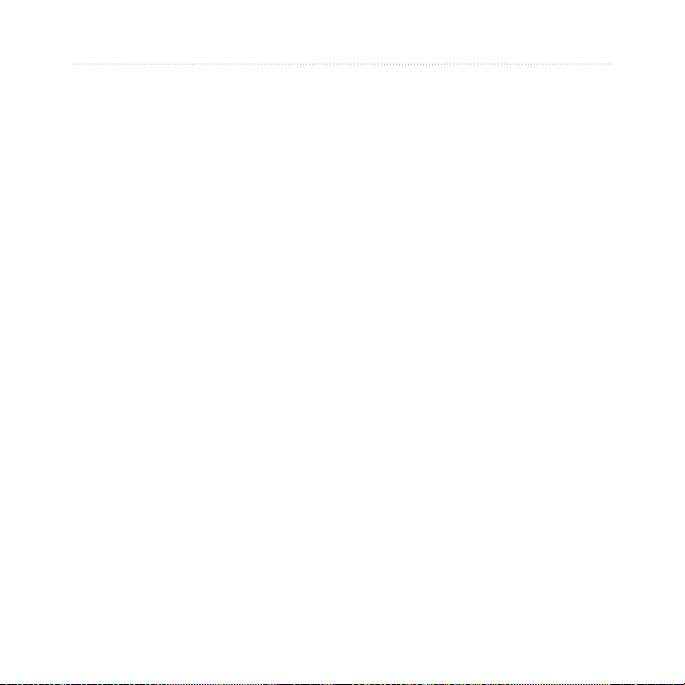
Prefazione
Eliminazione dei le .....................46
Cartelle Garmin .............................47
Trasferimento dei le su un’altra
periferica Edge (solo 705) .....47
Impostazioni ...................... 48
Campi dati personalizzati .............48
Campi dati Edge .......................49
Sistema ..........................................54
Mappa .............................................54
Calcolo percorso ...........................55
Impostazioni Automobile/
Motociclo ............................55
Impostazioni Bicicletta
e Pedonale .........................
Prolo e Zone ................................55
Proli bicicletta e utente ............55
Zone Velocità ............................56
Frequenza cardiaca e zone
potenza (Edge 705) ............
Schermo .........................................56
Unità ...............................................57
Registrazione Dati .........................57
ANT+Sport .....................................58
Accessori ..................................58
Ricezione e trasferimento
di dati ..................................59
55
56
Appendice ......................... 60
Accessori opzionali ......................60
Informazioni sulla batteria ............60
Batteria del monitor frequenza
cardiaca ..............................60
Batteria del GSC 10 ..................61
Speciche ......................................62
Edge .........................................62
Supporto per bicicletta ..............62
Monitor frequenza cardiaca ......63
GSC 10 .....................................63
Altimetro barometrico ...................64
Dimensioni ruote e
circonferenza ..........................64
Dichiarazione di conformità .........66
Risoluzione dei problemi ..............67
Indice analitico.................. 69
iv Manuale dell’utente della periferica Edge 605/705
Page 7

oPerazioni Preliminari
oPerazioni
Preliminari
Pulsanti
➊
➐
➋
➏
➎➌
➍
Manuale dell’utente della periferica Edge 605/705 1
➊
accensione
Tenere premuto per accendere/spegnere la
•
periferica Edge.
Tenere premuto per attivare o disattivare
•
la retroilluminazione.
➋
mode
Premere per tornare alla pagina
•
precedente.
Tenere premuto per passare ai proli
•
bicicletta.
➌
reset/lap
Tenere premuto per reimpostare il timer.
•
Premere per creare un nuovo giro.
•
➍
thumb stick/enter
Spostare la puntina per scorrere i menu,
•
le opzioni e i campi dati.
Premere la puntina per selezionare le
•
opzioni e per confermare i messaggi.
Page 8

oPerazioni Preliminari
➎
start/stop
Premere per avviare/interrompere il timer.
➏
menu
Premere per aprire la pagina menu.
•
Tenere premuto per bloccare/sbloccare
•
i pulsanti della periferica Edge.
➐
in/out
Premere per ingrandire o ridurre la
visualizzazione sulla pagina mappa e sulla
pagina altimetro.
Eliminazione dei dati utente
ATTENZIONE: questa
operazione elimina tutte
le informazioni inserite
dall’utente.
1. Spegnere la periferica Edge.
2. Tenere premuto
visualizzare il messaggio.
3. Selezionare
dati utente.
mode e no a
Sì per eliminare tutti i
Reimpostazione della periferica Edge
Se la periferica Edge è bloccata, premere
mode e reset/lap simultaneamente per
reimpostarla. In questo modo non vengono
cancellati i dati o le impostazioni.
2 Manuale dell’utente della periferica Edge 605/705
Retroilluminazione della periferica Edge
Premere per attivare la retroilluminazione.
Utilizzare la puntina per regolare il livello di
retroilluminazione.
Page 9

Icone
Livello di carica della batteria
oPerazioni Preliminari
Fase 1: caricamento della batteria
Caricamento della batteria
Icona del satellite (si trasforma
da bianca a 3D quando riceve
il segnale satellitare).
Sensore frequenza cardiaca
attivo
Sensore cadenza attivo
Sensore di potenza attivo
Bloccatasti attivo
AVVERTENZA: questo prodotto è
dotato di una batteria agli ioni di litio. Per
informazioni sulla sicurezza della batteria,
vedere la Guida Informazioni importanti
sul prodotto e sulla sicurezza inclusa nella
confezione.
La periferica Edge è alimentata da una batteria
integrata agli ioni di litio ricaricabile mediante
il caricatore CA incluso nella confezione
del prodotto. È inoltre possibile caricare la
periferica Edge utilizzando il cavo USB e il
computer. Caricare la periferica Edge almeno
tre ore prima del primo utilizzo.
Manuale dell’utente della periferica Edge 605/705 3
Page 10

oPerazioni Preliminari
NOTA: per evitare la
corrosione, asciugare
accuratamente la porta
mini-USB, il tappo protettivo
e l’area circostante prima
di caricare la periferica o
collegarla a un computer.
SUGGERIMENTO: la
periferica Edge non può
essere caricata quando è
a temperature al di fuori
dell’intervallo compreso tra
0°C–50°C (32°F–122°F).
Per caricare la periferica Edge:
1. Sul retro della periferica Edge,
sollevare il tappo protettivo dalla
porta mini-USB.
2. Inserire l’estremità mini USB del cavo
CA o USB nella porta mini-USB sul
retro della periferica Edge.
Porta mini-USB
sotto il tappo
protettivo
3. Inserire l’altra estremità in una presa
a muro standard (CA) o in una porta
USB disponibile sul computer (USB).
Una batteria completamente carica può
funzionare per circa 15 ore prima di dover
essere nuovamente caricata. Per ulteriori
informazioni, vedere pagina 62.
4 Manuale dell’utente della periferica Edge 605/705
Page 11
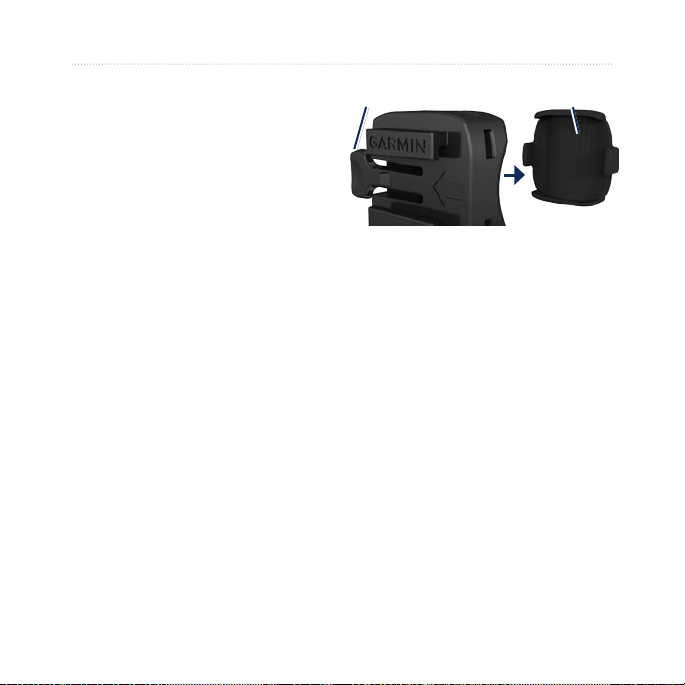
Fase 2: installazione della periferica Edge
Per una ricezione ottimale del segnale GPS,
posizionare il supporto per bicicletta in
modo che la parte anteriore della periferica
Edge sia orientata verso l’alto. È possibile
installare il supporto per bicicletta sul
piantone del manubrio o sul manubrio
stesso. L’installazione sul piantone (illustrata
in gura) garantisce un posizionamento
più stabile. È possibile utilizzare l’attacco
opzionale sotto il supporto per ottenere
un’angolazione di visualizzazione ottimale.
Per installare la periferica Edge
sulla bicicletta:
1. Posizionare l’attacco sul piantone
del manubrio della bicicletta, quindi
posizionare il supporto per bicicletta
sull’attacco. Assicurarsi che la leva di
rilascio si trovi a sinistra.
oPerazioni Preliminari
Leva di
rilascio
Supporto per bicicletta
Per barre con diametro inferiore
a 25,4 mm:
in gomma aggiuntiva sotto il supporto
per bicicletta per aumentare il diametro
della barra. La piattaforma in gomma
inoltre impedisce al supporto di scivolare.
Continuare con il passaggio 2.
posizionare la piattaforma
2. Collegare saldamente la staffa
mediante le due fascette.
Attacco
(opzionale)
Manuale dell’utente della periferica Edge 605/705 5
Page 12

oPerazioni Preliminari
3. Allineare la periferica Edge con la
staffa per bicicletta in modo che le
scalanature sul retro dell’unità siano
parallele ai binari della staffa.
Alloggiamento
Binario
Leva di
Fascette
4. Far scorrere la periferica Edge
verso sinistra nché non scatta in
posizione.
rilascio
Leva di rilascio
Vista superiore della periferica Edge
montata su una barra orizzontale
Per rilasciare la periferica Edge:
Premere sulla leva di rilascio e far scorrere la
periferica Edge verso destra.
Fase 3: accensione della periferica Edge
Tenere premuto per attivare la periferica
Edge. Attenersi alle istruzioni per la
congurazione riportate sullo schermo.
6 Manuale dell’utente della periferica Edge 605/705
Page 13

Fase 4: acquisizione del segnale satellitare
Prima di iniziare a utilizzare la periferica
Edge, è necessario acquisire i segnali
satellitari GPS. L’acquisizione del segnale
potrebbe impiegare 30–60 secondi.
1. Recarsi in un’area all’aperto. Per una
ricezione ottimale, vericare che la
parte anteriore della periferica Edge
sia orientata in direzione del cielo.
2. Attendere mentre Edge è alla
ricerca dei satelliti. Posizionarsi in
uno spazio aperto e muoversi solo
quando la pagina di individuazione
del satellite non è più visualizzata.
NOTA: per disattivare il
ricevitore GPS e utilizzare
Edge in luoghi chiusi, vedere
pagina 54.
oPerazioni Preliminari
Fase 5: salvataggio della posizione Casa (opzionale)
È possibile impostare una posizione per la
propria abitazione.
1. Premere menu > selezionare Dove
si va > Trova località > Preferiti >
Vai a casa.
2. Attenersi alle istruzioni riportate sullo
schermo.
Manuale dell’utente della periferica Edge 605/705 7
Page 14

oPerazioni Preliminari
Fase 6: impostazione dei sensori (opzionale)
Se con la periferica Edge è incluso un monitor
frequenza cardiaca o un sensore velocità e
cadenza GSC™ 10, i sensori ANT+Sport™
sono già stati associati a Edge. Premere menu.
Le icone e smettono di lampeggiare
quando i sensori sono associati. Se è stato
acquistato un accessorio separatamente,
vedere pagina 58.
Per istruzioni sull’utilizzo del monitor
frequenza cardiaca, vedere pagina 35.
Per istruzioni sull’utilizzo di GSC 10,
pagina 38.
vedere
Fase 7: impostazione
dei proli
La periferica Edge utilizza le informazioni
inserite relative all’utente e alla bicicletta per
calcolare i dati precisi della corsa.
Per impostare il prolo utente:
1. Premere menu > selezionare
Impostazioni > Prolo e Zone >
Prolo Utente.
2. Inserire sesso, data di nascita
e peso.
SUGGERIMENTO: una
volta selezionate le opzioni o
immessi i valori sulla periferica
Edge, premere mode per uscire
dal campo o dalla pagina.
8 Manuale dell’utente della periferica Edge 605/705
Page 15

Utilizzare la
puntina per
modicare
i valori del
campo.
Per impostare il proprio bici:
1. Premere menu > selezionare
Impostazioni > Prolo e Zone >
Prolo Bici.
oPerazioni Preliminari
2. Selezionare un prolo bici.
È possibile impostare no a tre proli.
3. Inserire le informazioni relative
alla propria bici.
4. (Solo Edge 705) Se si dispone
di un
sensore velocità e cadenza
GSC 10, selezionare la casella di
controllo Cadenza. Se si dispone di
un contatore potenza di terze parti,
selezionare la casella di controllo
Potenza. Per ulteriori informazioni
sugli accessori, vedere le
pagine 34–41.
5. Nel campo
selezionare Auto per consentire
al sensore GSC 10 di rilevare
automaticamente le dimensioni
delle ruote tramite dati GPS, oppure
selezionare Personalizzato per
inserire le proprie dimensioni
ruota. Per visualizzare una tabella
di dimensioni e circonferenze, vedere
pagina 64.
Dimensioni ruota,
Manuale dell’utente della periferica Edge 605/705 9
Page 16

oPerazioni Preliminari
Fase 8: durante la corsa
1. Premere mode per visualizzare
la pagina computer della bici.
2. Premere
3. Una volta completata la corsa,
4. Tenere premuto
start per avviare il timer.
premere stop.
giro/reimposta
per salvare i dati della corsa
e reimpostare il timer.
Fase 9: download del software gratuito
1. Visitare il sito Web
www.garmin.com/edge.
2. Attenersi alle istruzioni riportate
sullo schermo per scaricare Garmin
Training Center o Garmin Connect.
Fase 10: trasferimento della cronologia sul computer
1. Collegare l’estremità più piccola del
cavo USB alla porta mini-USB al
retro della periferica Edge (sotto il
tappo protettivo).
2. Collegare l’estremità più grande
a una porta USB del computer.
3. Aprire Garmin Connect o Garmin
Training Center. Attenersi alle
istruzioni per il caricamento
incluse nel software.
10 Manuale dell’utente della periferica Edge 605/705
Page 17
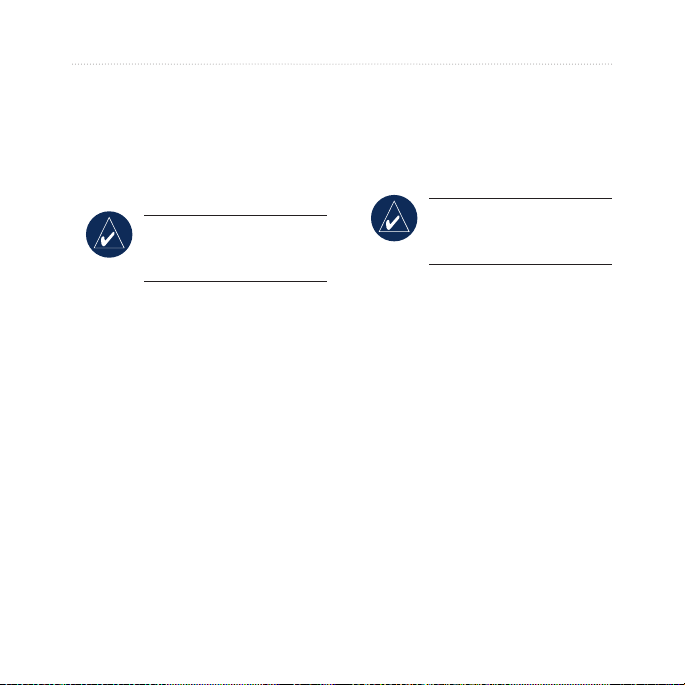
Dove Si va
Utilizzare le funzioni Dove si va per
scegliere di seguire una delle corse presenti
nella cronologia o provenienti da una fonte
esterna, tornare al punto di partenza, ai
preferiti e ai punti di interesse.
NOTA: è necessario avviare il
timer per salvare la cronologia
Edge attuale.
Segui cronologia
È possibile decidere di seguire qualsiasi corsa
salvata nella cronologia Edge.
1. Premere menu > selezionare Dove
si va > Segui cronologia.
2. Selezionare una corsa nell’elenco.
La periferica Edge calcola la rotta,
comprese le direzioni dalla posizione
attuale al punto di partenza della
corsa.
Dove si va
Corse salvate
È inoltre possibile seguire una corsa caricata
sulla periferica Edge da una fonte esterna.
Ad esempio, l’utente ha trovato un percorso
su Internet o un altro utente Edge ha creato un
percorso da condividere.
NOTA: i le traccia o rotta
devono essere salvati con
estensione *.gpx.
1. Caricare il le *.gpx nella cartella
Garmin\GPX sulla memoria Edge.
Per ulteriori informazioni sul
caricamento dei le su Edge, vedere
le pagine 45–47.
2. Premere
3. Selezionare una corsa nell’elenco.
4. Selezionare
menu > selezionare Dove
si va > Corse salvate.
Naviga.
Manuale dell’utente della periferica Edge 605/705 11
Page 18

Dove si va
Opzioni per le corse salvate
1. Premere menu > selezionare Dove
si va? > Corse salvate.
2. Selezionare una corsa nell’elenco.
3. Selezionare un’opzione:
Naviga: iniziare a percorrere la
•
corsa salvata.
Opzioni mappa: visualizzare e
•
modicare le impostazioni della
mappa. Selezionare Mostra
su mappa per visualizzare
il tracciato sulla mappa. La
selezione di più tracciati da
visualizzare sulla mappa
richiedere una maggiore quantità
di memoria e potrebbe rallentare
alcune funzioni della periferica
Edge.
Copia su dispositivo: copiare la
•
corsa salvata nella memoria del
dispositivo.
OPPURE
Copia su scheda: copiare
la corsa salvata sulla scheda
microSD.
Elimina: eliminare la corsa
•
salvata dal dispositivo. Per
eliminare i le dalla scheda
microSD, vedere pagina 46.
12 Manuale dell’utente della periferica Edge 605/705
Indietro a iniz
NOTA: per poter utilizzare
la funzione Indietro a iniz.
è necessario avviare il timer.
Una volta raggiunta la destinazione
o terminata la corsa, premere
menu >
selezionare Dove si va > Indietro a iniz.
La periferica Edge visualizzerà il percorso
per raggiungere il punto di partenza.
Trova località
È possibile cercare i waypoint (posizioni)
salvati e i risultati recenti nei preferiti. Con
i dati mappa opzionali, è inoltre possibile
individuare indirizzi e punti di interesse.
Page 19

Trova Mie posizioni
Vai a CASA
Se la posizione Casa non è ancora stata
salvata, vedere pagina 7. Premere menu >
selezionare Dove si va > Trova località >
Preferiti > Vai a casa. La periferica Edge
calcola automaticamente il percorso verso
casa.
Risultati recenti
La periferica Edge memorizza gli ultimi
50 risultati più recenti. Le posizioni
visualizzate più di recente vengono
visualizzate nella parte superiore dell’elenco.
Premere menu > selezionare Dove si va >
Trova località > Preferiti > Risultati recenti.
NOTA: i Risultati recenti
possono essere salvati,
modicati ed eliminati.
Dove si va
Preferiti
1. Premere menu > selezionare Dove
si va > Trova località > Preferiti >
Mie Posizioni.
SUGGERIMENTO: utilizzare
la tastiera visualizzata sullo
schermo per restringere la
ricerca. Selezionare OK per
visualizzare l’intero elenco.
2. Selezionare un luogo dall’elenco.
3. Premere
Vai a.
Modica dei preferiti
1. Premere menu > selezionare Dove
si va > Trova località > Preferiti >
Mie Posizioni.
2. Selezionare un luogo dall’elenco.
3. Modicare le informazioni secondo
necessità.
4. Premere
mode per uscire.
NOTA: le modiche vengono
salvate automaticamente alla
chiusura della pagina.
Manuale dell’utente della periferica Edge 605/705 13
Page 20

Dove si va
Eliminazione dei preferiti
1. Premere menu > selezionare Dove
si va > Trova località > Preferiti >
Mie Posizioni.
2. Selezionare
3. Selezionare
Elimina.
Sì per confermare.
Trova indirizzi
1. Premere menu > selezionare Dove
si va > Trova località > Indirizzi.
2. Inserire regione, città, numero civico
e nome della strada.
3. Selezionare un indirizzo dall’elenco
di corrispondenze.
4. Premere
Vai a.
Trova punti di interesse
1. Premere menu > selezionare Dove
si va > Trova località.
2. Selezionare una categoria e,
se necessario, una categoria
secondaria.
3. Selezionare un luogo dall’elenco.
4. Premere
Vai a.
Interrompi navigazione
Premere menu > selezionare Dove si va >
Interrompi navigazione.
14 Manuale dell’utente della periferica Edge 605/705
Page 21

allenamenti
La periferica Edge offre numerose funzioni
di allenamento e impostazioni opzionali.
Utilizzare la periferica Edge per impostare
obiettivi e allarmi, allenarsi con Virtual
Partner®, allenamenti programmati e corse
pianicate in base alla cronologia esistente.
Auto Pause®
È possibile impostare Edge afnché metta
automaticamente in pausa il timer durante
la corsa quando l’utente si ferma oppure
la velocità scende al di sotto di un valore
specicato. Questa impostazione è utile se la
corsa include semafori o altri luoghi in cui è
richiesto di rallentare o fermarsi.
Attivando Auto Pause, la periferica Edge
memorizza i tempi di pausa come Tempo
riposo e la distanza percorsa durante la pausa
come Distanza riposo. Per aggiungere questi
campi dati a una pagina personalizzata,
pagina 48.
vedere
allenamenti
NOTA: il tempo e la distanza
riposo di Auto Pause non
vengono memorizzati nella
cronologia.
Auto Lap®
È possibile utilizzare Auto Lap per
contrassegnare automaticamente il giro in
una posizione specica oppure dopo aver
percorso una determinata distanza. Questa
impostazione è utile per confrontare le
prestazioni ottenute in diversi punti di una
corsa (ad esempio, ogni 10 miglia o durante
una salita).
Per impostare Auto Pausa/Giro:
1. Premere menu > selezionare
Allenamento > Auto Pausa/Giro.
2. Nel campo
selezionare Quando in sosta
o
valore.
Pausa Auto Timer,
Velocità person. per immettere un
Manuale dell’utente della periferica Edge 605/705 15
Page 22

allenamenti
3. Nel campo Attiva Giro Auto,
selezionare Per Distanza per
immettere un valore o Per Posizione
per scegliere una delle seguenti
opzioni:
Solo prem. Lap: attiva il
•
contagiri ogniqualvolta viene
premuto lap e a ogni passaggio
in una delle posizioni indicate.
Inizio e Giro: attiva il contagiri
•
alla posizione GPS dove si
è premuto start e in tutte
le posizioni della corsa in
corrispondenza delle quali
è stato premuto
lap.
Marca e Giro: attiva il contagiri
•
alla posizione GPS specica
contrassegnata prima dell’inizio
della corsa e in tutte le posizioni
della corsa in corrispondenza
delle quali è stato premuto lap.
NOTA: durante le corse,
utilizzare l’opzione Per
Posizione per attivare il
contagiri in tutte le posizioni
del giro contrassegnate nella
corsa.
16 Manuale dell’utente della periferica Edge 605/705
Page 23

Allarmi
Utilizzare gli allarmi della periferica Edge
per allenarsi al raggiungimento di obiettivi di
tempo, distanza, velocità, frequenza cardiaca,
cadenza e potenza.
Uso degli allarmi su tempi e distanza
Gli allarmi su tempi e distanza sono utili
per gli allenamenti più lunghi quando si
desidera allenarsi per un determinato periodo
di tempo o su una particolare distanza.
Al raggiungimento dell’obiettivo, la periferica
Edge emette un segnale acustico e visualizza
un messaggio.
Per impostare un allarme
su tempi o distanza:
1. Premere menu > selezionare
Allenamento > Allarmi >
Allar. Tmp/Dist.
allenamenti
2. Nel campo Allarme Tempo,
selezionare Una volta o Ripeti.
3. Immettere un tempo nel campo
Allarme a.
Manuale dell’utente della periferica Edge 605/705 17
Page 24

allenamenti
4. Nel campo Allarme Distanza,
selezionare Una volta o Ripeti.
5. Immettere una distanza nel campo
Allarme a.
Uso degli allarmi velocità
Gli allarmi velocità segnalano quando l’utente
supera o scende al di sotto di una certa
impostazione di velocità durante la corsa.
L’allarme di velocità consente di utilizzare
le zone velocità memorizzate nella periferica
Edge. Per ulteriori informazioni sulle zone
velocità, vedere pagina 56.
Per impostare un allarme
velocità:
1. Premere menu > selezionare
Allenamento > Allarmi >
Allarme velocità.
2. Nel campo
selezionare una zona velocità
o
valore di allarme personalizzato.
Allarme Vel. elevata,
Personalizz. per immettere un
3. Ripetere la procedura per il campo
Allarme Vel. lenta:.
Uso degli allarmi frequenza cardiaca
NOTA: per utilizzare gli
allarmi frequenza cardiaca,
è necessario disporre di una
periferica Edge 705 e di un
monitor frequenza cardiaca.
L’allarme frequenza cardiaca segnala se la
frequenza supera o scende al di sotto di un
numero specico di battiti al minuto (bpm).
Gli allarmi frequenza cardiaca segnalano
inoltre se il battito cardiaco supera o scende al
di sotto di una determinata zona di frequenza
ovvero un determinato intervallo di battiti
18 Manuale dell’utente della periferica Edge 605/705
Page 25

al minuto. I cinque intervalli previsti per la
frequenza cardiaca possono aiutare l’utente
a stabilire l’intensità dell’allenamento.
Per ulteriori informazioni sulle zone di
frequenza cardiaca, vedere pagina 36.
Per impostare un allarme
frequenza cardiaca:
1. Premere menu > selezionare
Allenamento > Allarmi >
Allarme FC.
2. Nel campo
selezionare una zona o Personalizz.
per immettere un valore di allarme
personalizzato. Il valore massimo
consentito è 235 bpm.
Allarme FC Max,
allenamenti
3. Ripetere la procedura per il campo
Allarme FC Min. Il valore minimo
consentito è 35 bpm.
NOTA: durante l’immissione
della frequenza cardiaca
personalizzata, la differenza
tra il valore minimo e quello
massimo deve essere di almeno
5 bpm.
Uso degli allarmi di cadenza
NOTA: per utilizzare gli
allarmi di cadenza, è necessario
disporre di una periferica
Edge 705 e di un GSC 10.
L’allarme di cadenza segnala quando
la cadenza supera o scende al di sotto di
un numero specico di rivoluzioni della
pedivella al minuto (rpm). Per ulteriori
informazioni sull’allenamento con cadenza,
vedere pagina 41.
Manuale dell’utente della periferica Edge 605/705 19
Page 26
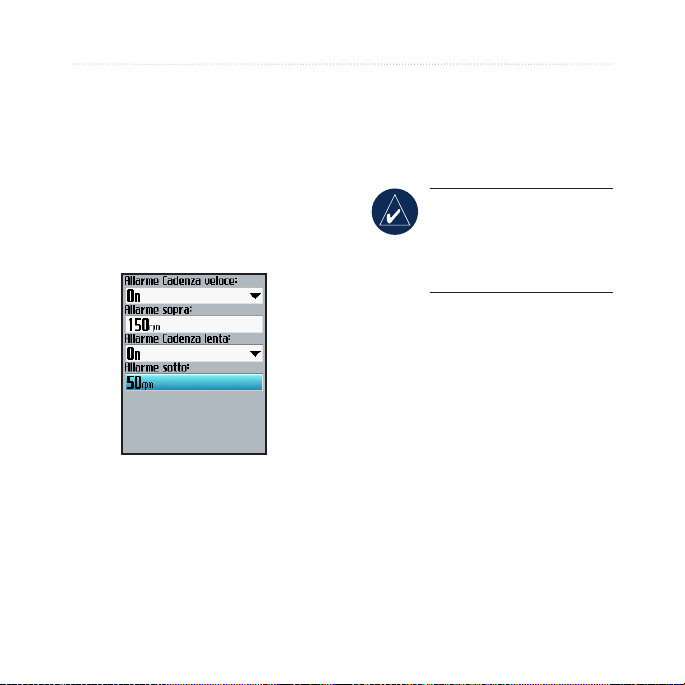
allenamenti
Per impostare un allarme
cadenza:
1. Premere menu > selezionare
Allenamento > Allarmi >
Allar. Cadenza.
2. Nel campo
veloce, selezionare On.
3. Immettere un valore nel campo
Allarme sopra. Il valore massimo
consentito è 255 bpm.
Allarme Cadenza
4. Ripetere la procedura per il campo
Allarme Vel. lenta. Il valore minimo
è pari 0.
Uso degli allarmi di potenza
NOTA: per utilizzare gli
allarmi di potenza, è necessario
disporre di una periferica
Edge 705 e di un contatore
potenza di terzi.
Gli allarmi di potenza segnalano se il livello
di potenza supera o scende al di sotto di un
valore specico espresso in watt o % FTP
(potenza di soglia). Per ulteriori informazioni
sull’utilizzo di contatori di potenza di terzi,
vedere pagina 42.
20 Manuale dell’utente della periferica Edge 605/705
Page 27

Per impostare un allarme
potenza:
1. Premere menu > selezionare
Allenamento > Allarmi >
Allarme Potenza.
2. Nel campo
selezionare una zona o Personalizz.
per specicare un valore di allarme
personalizzato.
Allarme POT. Max,
allenamenti
Virtual Partner®
Virtual Partner è uno strumento esclusivo
progettato per consentire agli utenti di
soddisfare i propri obiettivi di allenamento.
Virtual Partner compete con l’utente durante
gli allenamenti semplici e le corse.
Per visualizzare i dati di Virtual
Partner:
1. Impostare un allenamento semplice o
una corsa.
2. Premere
3. Premere
start.
enter per visualizzare i dati
di Virtual Partner.
3. Ripetere la procedura per il campo
Allarme POT. Min.
Virtual Partner
Utente
Manuale dell’utente della periferica Edge 605/705 21
Page 28

allenamenti
Per disattivare Virtual Partner:
Premere menu > selezionare Allenamento >
Virtual Partner > Off.
Allenamenti: Semplice, Intervallo e Avanzato
Premere menu > selezionare Allenamento
> Allenamenti per scegliere il tipo di
allenamento desiderato.
Gli allenamenti semplici e avanzati vengono
sostituiti ogniqualvolta viene creato un
allenamento dello stesso tipo. È possibile
salvare e modicare gli allenamenti
avanzati. Per informazioni sulle modalità
di trasferimento degli allenamenti verso
e da Edge, vedere le
Uso degli allenamenti
Durante gli allenamenti, premere mode
per visualizzare la pagina dei dati
dell’allenamento. Una volta completate tutte
le fasi dell’allenamento, viene visualizzato il
messaggio “Workout Finished” (Allenamento
concluso).
pagine 9-10.
Per concludere un allenamento
in anticipo:
Premere menu > selezionare Allenamento >
Interr. Allenam.
Per concludere un allenamento a
intervalli o avanzato in anticipo:
Premere il pulsante giro/reimposta.
Allenamenti semplici
Per gli allenamenti semplici, immettere gli
obiettivi relativi a ora, distanza o passo e la
periferica Edge visualizza Virtual Partner per
aiutare l’utente a raggiungere tali obiettivi.
È semplice impostare uno dei seguenti
allenamenti semplici con la periferica Edge:
Distanza e tempo
•
Ora e velocità
•
Distanza e velocità
•
22 Manuale dell’utente della periferica Edge 605/705
Page 29

Per impostare un allenamento
semplice:
1. Premere menu > selezionare
Allenamento > Allenamenti >
Allenamenti semplici.
2. Selezionare un tipo di allenamento
semplice.
3. Immettere i valori nel primo
e secondo campo. Il terzo campo
viene calcolato da Edge.
4. Selezionare
5. Premere start.
Fatto.
allenamenti
Allenamento a intervalli
È possibile creare allenamenti a intervalli con
la periferica Edge in base ai criteri seguenti:
Percorrere una certa distanza e riposare
•
per un certo periodo di tempo.
Percorrere una certa distanza e riposare
•
per una certa distanza.
Allenarsi per un certo periodo di tempo
•
e riposare per un certo periodo di tempo.
Allenarsi per un certo periodo di tempo
•
e riposare per una certa distanza.
Per creare un allenamento
a intervalli:
1. Premere menu > selezionare
Allenamento > Allenamenti >
Intervallo.
Manuale dell’utente della periferica Edge 605/705 23
Page 30

allenamenti
2. Selezionare un tipo di allenamento a
intervalli.
3. Immettere valori di distanza o tempo
nei campi appropriati.
4. Nel campo
numero di volte in cui si desidera
ripetere ciascun intervallo.
5. Selezionare
Defatic. (opzionale).
6. Selezionare
7. Premere start.
Ripet., immettere il
Riscaldamento &
Fatto.
Se si seleziona Riscaldamento & Defatic.,
premere lap alla ne del giro di riscaldamento
per avviare il primo intervallo. Alla
ne dell’ultimo intervallo, Edge avvia
automaticamente un giro di defaticamento.
Al termine del defaticamento, premere
lap
per concludere l’allenamento.
Man mano che si avvicina la ne di ogni giro,
viene riprodotto un allarme e visualizzato
un messaggio; inoltre, viene visualizzato il
conto alla rovescia all’inizio del nuovo giro.
In qualsiasi momento durante l’allenamento
a intervalli, è possibile premere lap per
concludere una fase in anticipo.
24 Manuale dell’utente della periferica Edge 605/705
Page 31
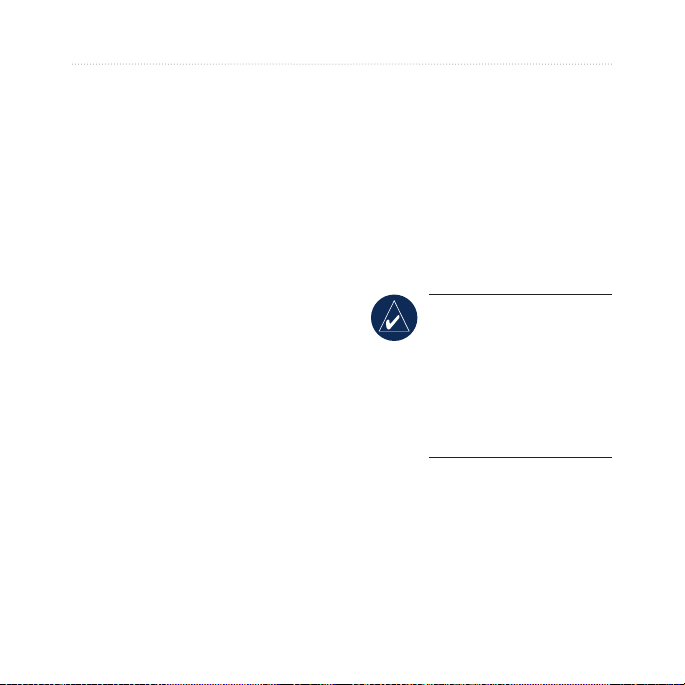
Allenamenti avanzati
Utilizzare la periferica Edge per creare e
salvare allenamenti avanzati con obiettivi per
ciascuna fase di allenamento e distanze, tempi
e giri di riposo variabili. Dopo aver creato e
salvato un allenamento, è possibile utilizzare
Garmin Training Center o Garmin Connect
per pianicare l’allenamento di un giorno
in particolare. È possibile pianicare gli
allenamenti in anticipo e memorizzarli sulla
periferica Edge.
allenamenti
Creazione di allenamenti
avanzati
Garmin consiglia di utilizzare Garmin
Training Center o Garmin Connect per creare
allenamenti e trasferirli alla periferica Edge.
Tuttavia, è anche possibile creare e salvare
allenamenti avanzati direttamente sulla
periferica Edge. Non è possibile utilizzare
Edge per pianicare gli allenamenti; a tale
scopo, è necessario utilizzare Garmin Training
Center o Garmin Connect.
NOTA: se si crea un
allenamento sulla periferica
Edge, assicurarsi di trasferirlo
a Garmin Training Center
o Garmin Connect. In caso
contrario, l’allenamento verrà
sovrascritto al caricamento
degli allenamenti su Edge.
Manuale dell’utente della periferica Edge 605/705 25
Page 32

allenamenti
Per creare un allenamento
avanzato tramite Edge:
1. Premere menu > selezionare
Allenamento > Allenamenti >
Avanzati > <Crea nuovo>.
2. Immettere un nome descrittivo per
l’allenamento nel campo superiore
(ad esempio, 40KMCOLLINE).
3. Selezionare
> Modica Fase.
4. Nel campo Durata, selezionare la
durata desiderata per la questa fase.
Se si seleziona Apri, è possibile
concludere la fase durante
l’allenamento premendo
1. Non aprire obiettivo
giro.
5. Nel campo Obiettivo, selezionare
l’obiettivo da raggiungere durante
la fase (Velocità, Freq. card.,
Cadenza, Potenza o Nessuno).
NOTA: gli obiettivi di
frequenza cardiaca, cadenza
e potenza sono previsti solo
per la periferica Edge 705.
6. (Opzionale) Selezionare una
zona e un intervallo obiettivo. Ad
esempio, se l’obiettivo è la frequenza
cardiaca, selezionare una zona
oppure immettere un intervallo
personalizzato.
7. Se si tratta di un giro di riposo,
selezionare Sì nel campo Giro rip.
8. Premere
9. Per inserire una nuova fase,
mode per continuare.
selezionare <Agg. N. Fase>. Quindi,
ripetere i punti 4–8.
26 Manuale dell’utente della periferica Edge 605/705
Page 33

Per ripetere le fasi:
1. Selezionare <Agg. N. Fase>.
2. Nel campo
Ripeti.
3. Nel campo
selezionare la fase che si
desidera ripetere.
4. Nel campo
immettere il numero di ripetizioni.
5. Premere mode per continuare.
Durata, selezionare
Indietro a Fase,
Num. di Ripetizioni,
allenamenti
Inizio degli allenamenti
avanzati
1. Premere menu > selezionare
Allenamento > Allenamenti >
Avanzati.
2. Selezionare l’allenamento.
3. Selezionare
4. Premere
Inizia Allenamento.
start.
NOTA: premere start per
visualizzare ulteriori dati.
Manuale dell’utente della periferica Edge 605/705 27
Page 34

allenamenti
Dopo aver iniziato un allenamento avanzato,
la periferica Edge visualizza i dati seguenti
per ogni singola fase: nome, obiettivo
(se specicato) e dati sull’allenamento
attuale. Quando si sta per raggiungere la ne
di una fase di allenamento, viene riprodotto
un segnale acustico. Viene visualizzato un
messaggio e il tempo o la distanza rimanente
all’inizio della nuova fase. In qualsiasi
momento durante l’allenamento avanzato,
è possibile premere
lap per concludere
una fase in anticipo.
Modica degli allenamenti
avanzati
È possibile modicare gli allenamenti tramite
Garmin Training Center, Garmin Connect o
direttamente da Edge. Le modiche apportate
agli allenamenti tramite Edge potrebbero
essere temporanee. Garmin Training Center
o Garmin Connect funzionano come “elenco
master” per gli allenamenti avanzati: se un
allenamento viene modicato in Edge, le
modiche apportate verranno sovrascritte al
successivo trasferimento di allenamenti da
Garmin Training Center o Garmin Connect.
Per apportare una modica permanente a un
allenamento, modicarlo in Garmin Training
Center o Garmin Connect e, successivamente,
trasferirlo su Edge.
Per modicare un allenamento
avanzato:
1. Premere menu > selezionare
Allenamento > Allenamenti >
Avanzati.
2. Selezionare l’allenamento.
3. Selezionare
4. Selezionare la fase.
5. Selezionare
6. Apportare le modiche ritenute
necessarie e premere mode
per continuare.
7. Premere
Modica Allenam.
Modica Fase.
mode per uscire.
28 Manuale dell’utente della periferica Edge 605/705
Page 35

Per eliminare un allenamento
avanzato:
1. Premere menu > selezionare
Allenamento > Allenamenti >
Avanzati.
2. Selezionare l’allenamento.
3. Selezionare
Canc. Allenamento > Sì.
Corse
Con la periferica Edge, è possibile
personalizzare gli allenamenti anche
creando e modicando corse su attività
precedentemente registrate. È possibile
seguire una corsa cercando di pareggiare
o superare gli obiettivi precedentemente
impostati. È inoltre possibile correre contro
Virtual Partner durante gli allenamenti
sulle corse. Per attivare Virtual Partner,
pagina 21.
vedere
allenamenti
Creazione di corse
Garmin consiglia l’uso di Garmin Training
Center o Garmin Connect per creare corse
o punti corsa da trasferire successivamente alla
periferica Edge.
È inoltre possibile creare una corsa
(senza punti corsa) su Edge.
Per creare una corsa sulla
periferica Edge:
NOTA: è necessario disporre
di una cronologia con i dati
dei percorsi GPS salvata sulla
periferica Edge per creare una
nuova corsa.
1. Premere menu > selezionare
Allenamento > Corse >
<Crea nuovo>.
2. Dall’elenco delle corse, selezionare
una corsa precedente sulla quale
basare la corsa attuale.
Manuale dell’utente della periferica Edge 605/705 29
Page 36

allenamenti
3. Immettere un nome descrittivo
per la corsa nel campo superiore
(ad esempio, 40KMTT).
4. Premere
mode per uscire.
Aggiunta di punti corsa
È possibile contrassegnare i punti corsa
o i punti della corsa che si desidera
memorizzare come i corsi d’acqua o gli
obiettivi di distanza. È possibile utilizzare
Garmin Training Center o Garmin Connect
per aggiungere punti corsi a qualsiasi corsa.
Per avviare una corsa:
1. Premere menu > selezionare
Allenamento > Corse.
2. Selezionare una corsa dall’elenco.
3. Selezionare
4. Premere
registrata anche se non si segue la
corsa. Al termine della corsa, viene
visualizzato il messaggio Corsa
completa.
Segui Corsa.
start. La cronologia viene
Pagine dati sulla corsa
Dalla pagina della corsa, premere mode e
enter per visualizzare ulteriori dati sulla corsa
compresa la mappa, il graco della quota, la
pagina della bussola e i dati di Virtual Partner.
Opzioni fuori corsa
È possibile includere un riscaldamento
prima di avviare la corsa. Premere start
per iniziare la corsa, successivamente iniziare
il riscaldamento. Assicurarsi di non seguire il
tracciato della corsa durante il riscaldamento.
Quando si è pronti a iniziare, dirigersi verso
il tracciato della corsa. Quando ci si trova in
qualsiasi punto del tracciato della corsa, la
periferica Edge lo segnala con un messaggio.
30 Manuale dell’utente della periferica Edge 605/705
Page 37

NOTA: appena si preme start,
il Virtual Partner inizia la corsa
senza aspettare che l’utente
abbia completato la ne del
riscaldamento.
Se si devia dal tracciato della corsa, la
periferica Edge visualizza il messaggio
“Fuori rotta”. Utilizzare la pagina della
bussola o della mappa per ritrovare la rotta
della corsa.
Per concludere una corsa
manualmente:
Premere menu > selezionare Allenamento >
Interr. Corsa.
Per modicare il nome della
corsa:
1. Premere menu > selezionare
Allenamento > Corse.
2. Selezionare la corsa che si desidera
modicare.
3. Selezionare
Modica Corsa.
allenamenti
4. Modicare il nome della corsa.
5. Premere
mode per uscire.
Per eliminare una corsa:
1. Premere menu > selezionare
Allenamento > Corse.
2. Selezionare la corsa che si desidera
eliminare.
3. Selezionare
4. Selezionare
5. Premere
Cancella Corsa.
Sì per eliminare la corsa.
mode per uscire.
Manuale dell’utente della periferica Edge 605/705 31
Page 38

Uso Della maPPa
USo Della maPPa
AVVISO: per informazioni sugli allarmi
relativi a un utilizzo corretto e sicuro della
mappa, vedere la Guida Informazioni
importanti sul prodotto e sulla sicurezza.
Premere mode per visualizzare la pagina della
mappa. Quando si avvia il timer e si inizia a
spostarsi, sulla mappa viene visualizzata una
sottile linea tratteggiata che indica esattamente
il percorso seguito. Tale linea viene detta
traccia. Premere in/out per regolare il livello
di ingrandimento della mappa. Spostare la
puntina per visualizzare dati aggiuntivi sulla
posizione. È inoltre possibile aggiungere
campi dati personalizzati alla pagina della
mappa. Vedere pagina 48.
Puntatore
della
mappa
Livello
di zoom
Utente
Contrassegno e Ricerca Posizioni
Una posizione è un waypoint sulla mappa
che può essere salvato come preferito.
Se si desidera ricordare punti di riferimento
o tornare a un certo punto del percorso,
è sufciente contrassegnare il punto sulla
mappa. La posizione viene visualizzata sulla
mappa con un nome e un simbolo. È possibile
trovare, visualizzare e tornare alle posizioni in
qualsiasi momento.
32 Manuale dell’utente della periferica Edge 605/705
Page 39
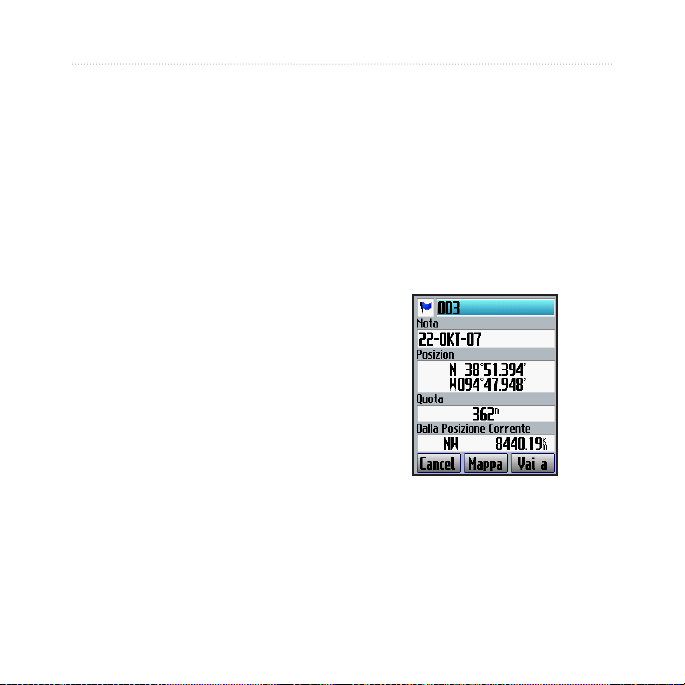
Per contrassegnare la posizione
corrente:
1. Andare al punto dove si desidera
contrassegnare la posizione.
2. Premere
3. Selezionare un simbolo e immettere
4. Apportare altre modiche, se
menu > Salva posizione.
un nome descrittivo.
necessario, e selezionare OK.
Per contrassegnare una
posizione mediante le
coordinate:
1. Premere menu > Salva posizione.
2. Utilizzare la tastiera visualizzata sullo
schermo per immettere le coordinate
e la quota.
3. Apportare altre modiche, se
necessario, e selezionare OK.
Uso Della maPPa
Per contrassegnare una
posizione sulla mappa:
1. Premere mode per accedere
la pagina della mappa.
2. Utilizzare la puntina per spostare il
puntatore sulla posizione da salvare.
3. Premere
4. Selezionare
5. Selezionare un simbolo e immettere
6. Premere mode per continuare.
enter.
Sì per salvare il
waypoint.
un nome descrittivo.
Manuale dell’utente della periferica Edge 605/705 33
Page 40

Uso Della maPPa
Mappe aggiuntive
Per acquistare mappe precaricate predenite
sulle schede microSD, visitare il sito Web
http://buy.garmin.com oppure contattare il
proprio rivenditore Garmin. Per determinare
le versioni delle mappe caricate sulla
periferica Edge, premere menu > selezionare
Impostazioni > Mappa.
Pagina Satellite
La pagina Satellite visualizza informazioni
sui segnali GPS attualmente ricevuti
dalla periferica Edge. Premere menu >
selezionare
Satellite.
I satelliti disponibili verranno visualizzati
come lampeggianti sulla pagina satellite
mentre Edge ricerca il segnale. I satelliti
acquisiti e ogni barra corrispondente
visualizzata sotto di essi smettono di
lampeggiare. La precisione del GPS e le
relative coordinate vengono visualizzate
nella parte superiore della pagina.
Per ulteriori informazioni, visitare il sito
www.garmin.com/aboutGPS.
34 Manuale dell’utente della periferica Edge 605/705
Page 41

Uso Degli accessori
USo Degli acceSSori
Questa sezione descrive gli accessori
compatibili con la periferica Edge 705:
Monitor frequenza cardiaca
•
Sensore cadenza e velocità GSC 10
•
Cont. potenza
•
Per ulteriori informazioni sull’acquisto degli
accessori opzionali, visitare il sito Web
http://buy.garmin.com.
Linguetta
Cinturino del monitor frequenza cardiaca
Alloggiamento
Monitor frequenza cardiaca (fronte)
Monitor frequenza cardiaca (retro)
Manuale dell’utente della periferica Edge 605/705 35
Monitor frequenza
cardiaca
Il monitor frequenza cardiaca è in standby e
pronto per inviare dati. Posizionare il monitor
frequenza cardiaca a contatto con la pelle,
appena sotto lo sterno. Fissarlo con l’aderenza
necessaria per rimanere in posizione durante
la corsa.
1. Inserire una linguetta del cinturino
nell’alloggiamento del monitor
frequenza cardiaca. Premere la
linguetta verso il basso.
2. Inumidire entrambi gli elettrodi sul
retro della fascia cardio per garantire
Elettrodi
Page 42

Uso Degli accessori
la massima aderenza tra il torace e il
trasmettitore.
3. Avvolgere il cinturino intorno al torace
e collegarlo all’altro lato del monitor
frequenza cardiaca.
NOTA: il logo Garmin deve
essere posizionato con il lato
destro rivolto verso l’alto.
4. Accendere la periferica Edge e
posizionarla all’interno della portata
del monitor frequenza cardiaca (3 m).
L’icona della frequenza cardiaca
viene visualizzata sulla pagina menu.
5. Per personalizzare i campi dati,
vedere pagina 48.
6. Se i dati della frequenza cardiaca
non vengono visualizzati o se
sono discontinui, potrebbe essere
necessario stringere il cinturino sul
petto o riscaldarsi per 5-10 minuti. Se
il problema persiste, potrebbe essere
necessario associare i sensori.
Vedere pagina 58.
Zone di frequenza cardiaca
Premere menu > selezionare Impostazioni >
Prolo e Zone > Zone FC.
ATTENZIONE: consultare
il medico per individuare
gli obiettivi/zone frequenza
cardiaca corretti in base al
proprio livello di forma sica
e condizioni di salute.
Molti atleti utilizzano le zone di frequenza
cardiaca per misurare e aumentare la propria
potenza cardiovascolare e migliorare il loro
livello di forma sica. Con zona di frequenza
cardiaca si intende un intervallo denito di
battiti cardiaci al minuto. Le cinque zone di
frequenza cardiaca comunemente accettate
36 Manuale dell’utente della periferica Edge 605/705
Page 43

Zona % rispetto
a max.
Freq. card.
1 50–60% Passo rilassato, senza sforzo;
2 60–70% Passo non faticoso; respiro
3 70–80% Passo moderato; più difcile
4 80–90% Passo veloce e piuttosto
5 90–100% Passo massimo, non sostenibile
vengono numerate da 1 a 5 in base a livelli
di intensità crescente. Solitamente, le zone di
frequenza cardiaca vengono calcolate in base a
percentuali della frequenza cardiaca massima.
Sforzo percepito Vantaggi
respiro cadenzato
leggermente più profondo,
conversazione possibile
mantenere una conversazione
faticoso; respiro corto
a lungo; respiro corto
Impatto delle zone di frequenza
cardiaca sugli obiettivi di forma
sica
Conoscere la propria zona di frequenza
cardiaca può essere utile per misurare e
migliorare il proprio livello di forma in
base ai seguenti principi:
Uso Degli accessori
Allenamento aerobico livello
principianti; riduce lo stress
Allenamento cardiovascolare di
base; buon passo di recupero
Capacità aerobica migliorata;
ottimo allenamento
cardiovascolare
Capacità e soglia anaerobica
migliorate; velocità migliorata
Resistenza anaerobica e
muscolare; potenza aumentata
Manuale dell’utente della periferica Edge 605/705 37
Page 44

Uso Degli accessori
Il cuore è un ottimo parametro di
•
riferimento per misurare l’intensità
dell’esercizio.
Allenarsi in determinate zone di frequenza
•
cardiaca può contribuire al miglioramento
della capacità cardiovascolare e della
forza.
Conoscere la propria zona di frequenza
•
cardiaca può evitare il sovrallenamento
e ridurre il rischio di infortuni.
Se si conosce la propria frequenza cardiaca
massima, è possibile immetterla in Edge e
lasciare che sia la stessa periferica a calcolare
le zona di frequenza cardiaca in base alle
percentuali riportate nelle tabelle di pagina 37.
In caso contrario, utilizzare uno dei calcolatori
disponibili su Internet per individuare la
propria frequenza cardiaca massima.
Batteria del monitor frequenza cardiaca
Per ulteriori informazioni sulla batteria,
vedere pagina 60.
GSC 10
La periferica Edge 705 è compatibile con il
sensore velocità e cadenza GSC 10. I dati
relativi alla cadenza rilevati da GSC 10
vengono sempre registrati. Se non è associata
alcuna unità GSC 10, vengono utilizzati i dati
GPS per calcolare la velocità e la distanza.
È necessario che entrambi i magneti siano
allineati con i rispettivi indicatori per
consentire alla periferica Edge di ricevere i
dati.
Per installare il sensore GSC 10:
1. Posizionare il sensore GSC 10
sul posteriore orizzontale (sul
lato opposto della trasmissione).
Installare il sensore GSC 10
mediante le due fascette, senza
serrarlo.
2. Collegare il
pedivella utilizzando il nastro adesivo
e una fascetta. Il magnete del pedale
deve essere posizionato al massimo
a 5 mm dal sensore GSC 10 e
l’indicatore sul magnete del pedale
deve essere allineato con l’indicatore
sul sensore GSC 10.
magnete del pedale alla
38 Manuale dell’utente della periferica Edge 605/705
Page 45

Uso Degli accessori
Indicatore
GSC 10 sul posteriore orizzontale
Fascetta
Magnete del pedale sulla pedivella
Indicatore
Pulsante Reimposta
Fascette
Manuale dell’utente della periferica Edge 605/705 39
Page 46

Uso Degli accessori
GSC 10
Magnete posto sui raggi
Magnete
del pedale
Indicatore del braccio
del sensore
GSC 10 e allineamento del magnete
3. Svitare il magnete posto sui raggi
dalla parte in plastica. Posizionare il
raggio nella scanalatura della parte
in plastica e stringere leggermente.
È possibile che il magnete sia
rivolto verso la parte opposta del
sensore GSC 10 se lo spazio tra il
braccio del sensore e il raggio non
è sufciente. È necessario che il
magnete sia allineato con l’indicatore
del braccio del sensore.
4. Allentare la vite sul braccio del
sensore e spostarlo entro un raggio
di 5 mm dal magnete posto sui raggi.
È inoltre possibile inclinare il sensore
GSC 10 in modo che sia più vicino
al magnete per un allineamento
migliore.
40 Manuale dell’utente della periferica Edge 605/705
Page 47

5. Premere il pulsante Reimposta sul
sensore GSC 10. Il LED diventa
rosso, quindi verde. Pedalare per
vericare l’allineamento del sensore.
Il LED rosso lampeggia ogni volta
che la pedivella passa accanto al
sensore e il LED verde lampeggia
ogni volta che il magnete della
ruota passa accanto al braccio del
sensore.
NOTA: il LED lampeggia per
i primi 60 passaggi dopo la
prima reimpostazione. Premere
di nuovo Reimposta se sono
necessari ulteriori passaggi.
6. Quando tutto è allineato e funziona
correttamente, stringere le fascette,
il braccio del sensore e il magnete
posizionato sui raggi.
Uso Degli accessori
Allenamento con la cadenza
La cadenza è la frequenza della pedalata
o rotazione misurata dal numero di rivoluzioni
della pedivella al minuto (rpm).
Sono disponibili due sensori GSC 10: uno per
la cadenza e uno per la velocità.
Per ulteriori informazioni sugli allarmi di
cadenza, vedere pagina 19.
Per ulteriori informazioni sulle zone velocità,
vedere pagina 56.
Batteria del GSC 10
Per ulteriori informazioni sulla batteria
del sensore GSC 10, vedere
pagina 61.
Manuale dell’utente della periferica Edge 605/705 41
Page 48
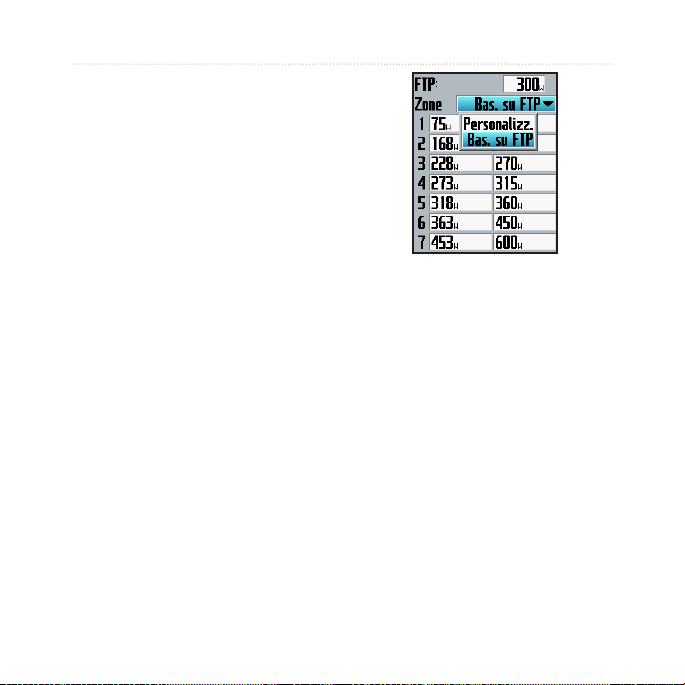
Uso Degli accessori
Contatore di potenza
Per un elenco dei contatori di potenza di terzi
compatibili con Edge 705, visitare il sito Web
www.garmin.com/edge.
Calibrazione della potenza
Premere menu > selezionare Impostazioni >
ANT+Sport > Accessori > Calibra potenza.
Per istruzioni sulla calibrazione speciche per
il calibratore di potenza in uso, consultare la
documentazione fornita dal produttore e il sito
Web www.garmin.com/edge.
Zone potenza
Premere menu > selezionare Impostazioni >
Prolo e Zone > Zone potenza.
È possibile impostare sette zone di potenza
personalizzate (1=più bassa, 7=più elevata).
Se si conosce il proprio valore FTP (potenza di
soglia), è possibile inserirlo e lasciare che sia
la periferica Edge a calcolare automaticamente
la zona di potenza. È inoltre possibile
immettere manualmente le zone di potenza.
Per modicare le unità di potenza, vedere
pagina 57.
42 Manuale dell’utente della periferica Edge 605/705
Page 49

cronologia
La periferica Edge salva automaticamente la
cronologia una volta avviato il timer. Edge
integra circa 500 MB di spazio disponibile.
Quando la memoria Edge è piena, i dati
meno recenti vengono sovrascritti. Caricare
periodicamente la cronologia su Garmin
Training Center o su Garmin Connect per
tenere traccia di tutti i dati relativi alla
bicicletta. Per informazioni sulla registrazione
dei dati con Edge, vedere pagina 57.
La cronologia include tempi, distanze, calorie,
velocità media, velocità massima, altitudine,
informazioni dettagliate sul giro e una vista
della mappa. La cronologia di Edge 705
può anche comprendere frequenza cardiaca,
cadenza e potenza.
NOTA: la cronologia non
viene registrata quando il timer
non è attivo.
cronologia
NOTA: la memoria di
Edge non include la scheda
microSD™ separata. Vedere
Gestione dati a pagina 45.
Visualizzazione della cronologia
Al termine della corsa, è possibile visualizzare
i dati della cronologia su Edge per giorno,
settimana o totali.
Per visualizzare la cronologia
per giorno:
1. Premere menu > selezionare
Cronologia > Per Giorno.
Manuale dell’utente della periferica Edge 605/705 43
Page 50

cronologia
2. Utilizzare la puntina per scorrere
l’elenco. Durante questa operazione,
sotto l’elenco vengono visualizzate
informazioni riassuntive.
3. Selezionare una voce per
visualizzare i dettagli della corsa o di
ciascun giro.
4. Selezionare
visualizzare la corsa sulla mappa.
5. Premere
di ingrandimento della mappa. Al
termine della visualizzazione di un
giro, selezionare Successivo per
visualizzare il giro successivo.
6. Premere
Mostra mappa per
in/out per regolare il livello
mode per uscire.
Trasferimento della cronologia al computer
Per informazioni sulle modalità di
trasferimento degli allenamenti verso
e da Edge, vedere le
pagine 10.
Eliminazione della cronologia
Dopo aver trasferito gli allenamenti a Garmin
Training Center o Garmin Connect, potrebbe
essere necessario eliminare la cronologia dalla
periferica Edge.
Per eliminare la cronologia:
1. Premere menu > selezionare
Cronologia > Elimina.
2. Selezionare
o
3. Selezionare
Per eliminare giri o intere corse
dalla cronologia:
1. Premere menu > selezionare
Cronologia > Per Giorno.
2. Selezionare un giro o una corsa.
3. Selezionare
4. Selezionare
< 1 Mese, < 3 Mesi
Elimina tutto.
Sì per confermare.
Elimina.
Sì per confermare.
44 Manuale dell’utente della periferica Edge 605/705
Page 51

geStione Dati
Edge può essere utilizzato come Periferica
di archiviazione di massa USB; inoltre,
è possibile acquistare un scheda microSD
separata per disporre di una memoria esterna
aggiuntiva.
NOTA: Edge non è
compatibile con Windows® 95,
98, Me o NT. Inoltre, non è
compatibile con Mac® OS 10.3
e versioni precedenti. Si tratta
di un limite comune per la
maggior parte delle periferiche
di archiviazione di massa USB.
Caricamento dei le
Fase 1: inserimento di una scheda MicroSD (opzionale)
1. Rimuovere lo sportello della scheda
microSD sul retro della periferica
Edge.
gestione Dati
2. Premere la scheda nché non scatta
in posizione.
Fase 2: collegamento del cavo USB
1. Collegare l’estremità più piccola del
cavo USB alla porta mini-USB sul
retro della periferica Edge (sotto il
tappo protettivo).
Manuale dell’utente della periferica Edge 605/705 45
Page 52

gestione Dati
2. Collegare l’estremità più grande
a una porta USB del computer.
Adesso Edge funziona in modalità di
archiviazione di massa USB.
La memoria interna di Edge e la scheda
microSD vengono visualizzate come
periferiche rimovibili in Risorse del
computer sui sistemi Windows e come
volumi sui computer Mac.
Fase 4: scollegamento del cavo USB
Dopo aver trasferito i le, fare clic
sull’icona di espulsione sulla barra
di sistema sui computer Windows oppure
trascinare l’icona del volume nel Cestino
sui computer Mac. Scollegare la periferica
Edge dal computer.
Fase 3: trasferimento dei
le al computer
1. Individuare il le che si desidera
copiare.
2. Evidenziare il le e selezionare
Modica > Copia.
3. Aprire la periferica “Garmin” o l’unità/
volume della scheda microSD.
4. Selezionare
Modica > Incolla.
Eliminazione dei le
Aprire la periferica Garmin o l’unità/volume
della scheda SD. Evidenziare il le e premere
il tasto Canc sulla tastiera del computer.
ATTENZIONE: se non
si è certi della funzione
del le, NON procedere
all’eliminazione. La memoria
di Edge contiene le di sistema
importanti che non devono
essere eliminati.
46 Manuale dell’utente della periferica Edge 605/705
Page 53

Cartelle Garmin
Garmin drive/volume
Garmin
Courses
GPX*
History
Prole
Workouts
* La cartella GPX contiene waypoint e corse
salvate.
gestione Dati
Trasferimento dei le
su un’altra periferica
Edge (solo 705)
È possibile trasferire i le in modalità wireless
da una periferica Edge a un’altra utilizzando la
tecnologia wireless ANT+Sport.
1. Spegnere entrambe le periferiche
Edge e tenerle a una distanza
massima di 3 metri l’una dall’altra.
2. Premere
3. Selezionare
4. Selezionare
menu > selezionare
Impostazioni > ANT+Sport.
Ricevi dati sulla
periferica Edge che riceve i le.
Trasferisci dati sulla
periferica Edge che invia i le.
Attenersi alle istruzioni riportate sullo
schermo.
Manuale dell’utente della periferica Edge 605/705 47
Page 54

imPostazioni
imPoStazioni
È possibile personalizzare campi dati,
impostazioni mappa, percorsi, proli utente
e bici, zone di allenamento, display, unità, ora,
registrazione dati e congurazione wireless.
Premere menu > selezionare Impostazioni.
NOTA: una volta selezionate
le opzioni o immessi i valori,
premere mode per uscire.
Campi dati personalizzati
È possibile personalizzare i campi dati per le
seguenti pagine di Edge:
Computer Bici 1
•
Computer Bici 2
•
Mappa
•
Allenamenti
•
Corse
•
Per un elenco dei campi dati disponibili,
vedere le pagine 49–53.
Per impostare i campi dati:
1. Premere menu > selezionare
Impostazioni > Campi dati.
2. Selezionare una delle pagine
in elenco.
3. Selezionare il numero di campi dati
che si desidera visualizzare in questa
pagina.
4. Utilizzare la puntina per modicare
i campi dati. Al termine, premere
mode.
5. Ripetere l’operazione per ciascuna
pagina da personalizzare.
48 Manuale dell’utente della periferica Edge 605/705
Page 55

imPostazioni
Campi dati Edge
La tabella seguente elenca tutti i campi dati di Edge e le relative descrizioni.
* Indica un campo contenente miglia terrestri o unità metriche.
Campo dati Descrizione Edge 605 Edge 705
Alba Ora dell’alba in base alla
posizione GPS.
Alimentazione Potenza attuale in watt o % FTP. ●
Ascesa – Totale * Totale guadagno quota per la corsa
attuale.
Cadenza Rotazioni della pedivella al minuto. ●
Cadenza – Giro Cadenza media per il giro attuale. ●
Cadenza – Med Cadenza media per l’intera durata
della corsa attuale.
Calorie Quantità di calorie bruciate. ● ●
Calorie – KJ Quantità totale (cumulativa) di
energia sviluppata in kilojoules.
Cal. - Max ult. giro Potenza massima raggiunta durante
l’ultimo giro completo.
Direzione Direzione in cui ci si sta spostando. ● ●
Discesa – Totale * Perdita quota totale per la corsa
attuale.
Dist – Giro * Distanza percorsa nel giro attuale. ● ●
● ●
●
●
●
●
●
Manuale dell’utente della periferica Edge 605/705 49
Page 56

imPostazioni
Campo dati Descrizione Edge 605 Edge 705
Dist – Pausa * Distanza percorsa con timer in Auto
Dist – Ultimo giro * Distanza dell’ultimo giro completo. ● ●
Dist. a destin. Distanza da percorrere per
Distanza * Distanza percorsa nella corsa
Distanza a
successivo
ETA a destinazione Ora prevista per l’arrivo a
ETA a succ. Ora prevista per l’arrivo alla
Freq. card. Frequenza cardiaca al minuto
Freq. card. – Giro Frequenza cardiaca media nel giro
Freq. card. – Med Frequenza cardiaca media calcolata
Giri Numero di giri completati. ● ●
Pause.
raggiungere la destinazione.
attuale.
Distanza da percorrere no alla
svolta successiva.
destinazione.
prossima svolta.
(bpm).
attuale.
per la corsa.
● ●
● ●
● ●
● ●
● ●
● ●
●
●
●
50 Manuale dell’utente della periferica Edge 605/705
Page 57
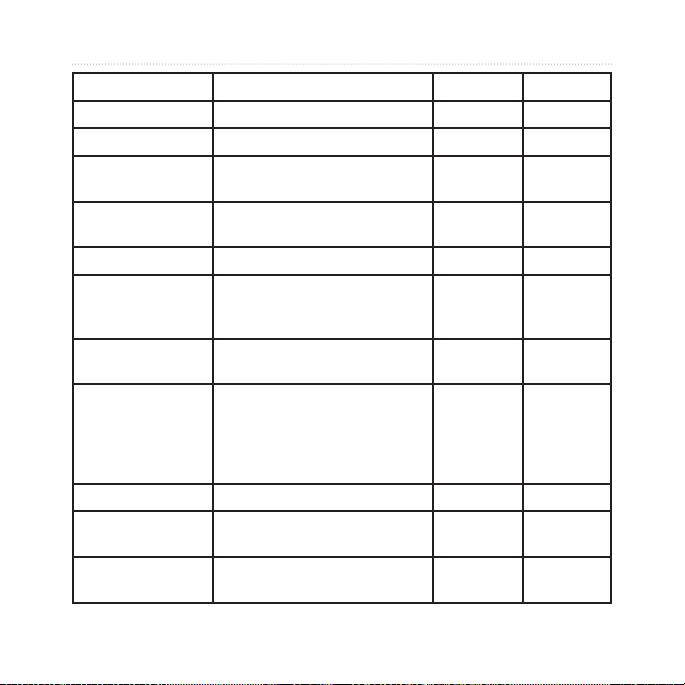
imPostazioni
Campo dati Descrizione Edge 605 Edge 705
Ora Ora cronometro. ● ●
Ora – Giro Durata del giro attuale. ● ●
Ora – Giro med Durata media per completare
i giri no a questo momento.
Ora – Pausa Periodo trascorso con timer in Auto
Pause.
Ora – Ultimo giro Durata dell’ultimo giro completo. ● ●
Ora giorno Ora effettiva del giorno in base alle
impostazioni selezionate (formato,
fuso orario e ora legale).
Quota * Distanza sopra/sotto il livello del
mare.
Pendenza Calcolo del dislivello durante la
corsa. Ad esempio, se ogni 3 metri
di salita (quota) si percorrono
60 metri (distanza), la pendenza
è del 5%.
Potenza – Giro Potenza media per il giro attuale. ●
Potenza – Max Potenza massima raggiunta durante
la corsa attuale.
Potenza – Med Potenza media per l’intera durata
della corsa attuale.
● ●
● ●
● ●
● ●
● ●
●
●
Manuale dell’utente della periferica Edge 605/705 51
Page 58

imPostazioni
Campo dati Descrizione Edge 605 Edge 705
Precisione del GPS * Margine di errore per la posizione
Rilevamento Direzione della destinazione. ● ●
Tempo a destinazione Tempo stimato per raggiungere la
Tmp a succ. Tempo stimato per raggiungere la
Tramonto Ora del tramonto in base alla
Velocità * Velocità attuale. ● ●
Velocità – Giro * Velocità media del giro attuale. ● ●
Velocità – Massima * Velocità massima raggiunta durante
Velocità – Med * Velocità media della corsa. ● ●
Velocità – Ultimo
giro *
Waypoint a
destinazione
esatta. Ad esempio, la posizione
GPS ha un margine di precisione
compreso tra +/- 19 ft.
destinazione.
prossima svolta.
posizione GPS.
la corsa attuale.
Velocità media durante l’ultimo giro
completo.
Nome del waypoint nale del
percorso.
● ●
● ●
● ●
● ●
● ●
● ●
● ●
52 Manuale dell’utente della periferica Edge 605/705
Page 59

imPostazioni
Campo dati Descrizione Edge 605 Edge 705
Waypoint al
successivo
Zona Fr. Cardiaca Intervallo attuale della frequenza
Zona potenza Intervallo attuale della potenza
Zona Veloc. Intervallo attuale di velocità basato
Nome del waypoint successivo del
percorso.
cardiaca (1–5). Le zone predenite
si basano sulla frequenza cardiaca
massima e sul prolo utente.
in uscita (1–7) in base alle
impostazioni personalizzate
o calibrate.
su impostazioni predenite o
personalizzate: Salita 1–4, Piano
1–3, Discesa, Sprint e Max Velocità.
● ●
●
●
● ●
Manuale dell’utente della periferica Edge 605/705 53
Page 60

imPostazioni
Sistema
Premere menu > selezionare Impostazioni >
Sistema.
Modo GPS:
in ambienti chiusi) o Modo Demo (per la
simulazione di una rotta).
Lingua testo: consente di modicare la
lingua del testo visualizzato sullo schermo. La
modica della lingua del testo non comporta
la modica della lingua dei dati della mappa o
dei dati inseriti dall’utente.
Normale, GPS Off (per uso
NOTA: quando il GPS
è disattivato, i dati relativi
a velocità e distanza non sono
disponibili a meno che non
si stia utilizzando Edge 705
con GSC 10. All’accensione
successiva, Edge cercherà
nuovamente il segnale del
satellite.
Toni:
consente di impostare i toni udibili su
Tasti e Messaggi, Solo Messaggi oppure Off.
Opzioni Modo Pagina:
il display per visualizzare la mappa nel ciclo
di pagine visualizzato premendo mode.
Info su Edge:
versione software, versione GPS e ID
dell’unità.
consente di accendere
consente di visualizzare
Mappa
Premere menu > selezionare Impostazioni >
Mappa.
Dettaglio: consente di regolare il livello
di dettaglio della mappa. L’aggiunta di
dettagli comporta l’elaborazione più lenta
della mappa.
Orientamento:
la prospettiva della mappa.
•
Nord su:
la mappa con il nord orientato verso
la parte superiore della pagina.
•
Traccia su:
la mappa con la direzione del viaggio
nella parte superiore della pagina.
consente di modicare
consente di visualizzare
consente di visualizzare
54 Manuale dell’utente della periferica Edge 605/705
Page 61

Zoom automatico: consente di attivare
lo zoom automatico della mappa per una
visualizzazione ottimale.
Tieni su strada:
puntatore della mappa per visualizzare la
strada più vicina, compensando le variazioni
al ne di migliorare la precisione della
posizione sulla mappa.
Nome mappa:
quale mappa utilizzare tra quelle caricate.
consente di bloccare il
consente di selezionare
Calcolo percorso
Premere menu > selezionare Impostazioni >
Routing.
Calcola percorsi per: consente di
selezionare
Bicicletta o Pedonale per ottimizzare
i percorsi.
Ricalcolo
fuori rotta su Avvisa, Automatica o Off.
Automobile/Motociclo,
: impostare le preferenze di ricalcolo
imPostazioni
Impostazioni Automobile/ Motociclo
Metodo Segui strade: consente di impostare
il metodo preferito tra Con richiesta, Tempo
ridotto o Distanza ridotta.
una volta selezionata, consente di
Evita:
evitare strade sterrate, autostrade, strade
a pagamento e inversioni a U nei percorsi.
Impostazioni Bicicletta e Pedonale
Metodo di guida: consente di impostare
la preferenza di routing su
Segui strade o Fuoristrada.
: consente di evitare percorsi sterrati.
Evita
Con richiesta,
Prolo e Zone
Premere menu > selezionare Impostazioni >
Prolo e Zone.
Proli bicicletta e utente
Vedere pagina 8.
Manuale dell’utente della periferica Edge 605/705 55
Page 62

imPostazioni
Zone Velocità
Premere menu > selezionare Impostazioni >
Prolo e Zone > Zone Velocità.
La periferica Edge contiene diverse zone
di velocità, da quelle molto lente (Salita 4)
a quelle molto veloci (Velocità max).
I valori di queste zone di velocità vengono
immessi per impostazione predenita e
non corrispondono alle capacità personali
dell’utente. Una volta immesse le zone di
velocità appropriate, è possibile utilizzarle per
impostare gli allarmi velocità o indicarle come
obiettivi durante gli allenamenti avanzati. Per
ulteriori informazioni sugli allarmi, vedere le
pagine 17–21. Per ulteriori informazioni sugli
allenamenti avanzati, vedere le pagine 25–29.
Frequenza cardiaca e zone potenza (Edge 705)
Vedere le pagine 35–42 (Uso degli accessori).
Schermo
Premere menu > selezionare Impostazioni >
Schermo.
Timeout retroilluminaz.:
selezionare la durata della retroilluminazione
del display.
SUGGERIMENTO:
scegliere una durata di
retroilluminazione breve per
limitare il consumo energetico.
Livello di retroilluminazione: utilizzare
la puntina per regolare la luminosità della
retroilluminazione.
Modo schermo: selezionare Colore
diurno per visualizzare uno sfondo chiaro.
Selezionare Colore notturno per visualizzare
uno sfondo nero. Selezionare Auto per passare
automaticamente da un’impostazione all’altra
in base all’ora.
Regola colore:
schema colore per la pagine di Edge.
consente di selezionare uno
consente di
56 Manuale dell’utente della periferica Edge 605/705
Page 63

Unità
Premere menu > selezionare Impostazioni
> Unità.
Formato posizione: selezionare il tipo
di coordinate. Poiché le diverse mappe e
cartine utilizzano vari formati, la periferica
Edge consente di selezionare il formato
di coordinata corretto per il tipo di mappa
utilizzato.
Distanza e Quota: consentono di scegliere
un’opzione tra Miglia terrestri o Metrico.
Freq. card.: consente di scegliere un’opzione
tra Battiti per Min. o % Max FC per i dati
relativi alla frequenza cardiaca. Per ulteriori
informazioni sui dati della frequenza cardiaca,
vedere le pagine 35–38.
Potenza: consente di scegliere un’opzione tra
Watt o % FTP. Per ulteriori informazioni sui
contatori di potenza, vedere pagina 42.
imPostazioni
Ora
Premere menu > selezionare Impostazioni
> Orario.
Formato orario: consente di selezionare il
formato 12 o 24 ore.
Fuso orario: consente di selezionare un fuso
orario o una città vicina.
Ora legale
tra Sì, No o Auto. L’impostazione Auto
consente di impostare automaticamente l’ora
legale in base al fuso orario.
: consente di scegliere un’opzione
Registrazione Dati
Questa opzione consente di controllare
le modalità secondo cui Edge registra
il dettaglio dei dati relativi alle corse.
menu > selezionare Impostazioni >
Premere
Registrazione Dati.
Manuale dell’utente della periferica Edge 605/705 57
Page 64

imPostazioni
Registr. Intellig.: consente di registrare
i punti chiave dove si vericano modiche
di direzione, velocità o frequenza cardiaca.
SUGGERIMENTO: per le
corse lunghe, reimpostare il
timer ogni 12 ore per evitare
di sovrascrivere i dati della
cronologia.
Ogni secondo: consente di registrare i punti
ogni secondo. Crea il registro della corsa più
preciso possibile. Tuttavia, con questa opzione
è possibile registrare solo no a un massimo
di 4,5 ore di dati della cronologia utilizzando
la periferica Edge.
SUGGERIMENTO: per le
corse lunghe, reimpostare il
timer ogni 4 ore per evitare
di sovrascrivere i dati della
cronologia.
ANT+Sport
Premere menu > selezionare Impostazioni >
ANT+Sport.
Accessori
Se si è acquistato separatamente un sensore
(con tecnologia wireless ANT+Sport), è
necessario associarlo alla periferica Edge.
Cos’è l’associazione?
L’associazione è la procedura di connessione
dei sensori, come il monitor per il controllo
della frequenza cardiaca, alla periferica Edge.
Dopo la prima associazione, Edge riconosce
automaticamente il sensore ogni volta che
questo viene attivato. Questa procedura viene
eseguita automaticamente all’accensione
di Edge e richiede solo alcuni secondi
quando i sensori sono attivati e funzionano
correttamente. Una volta associata, la
periferica Edge riceve i dati solo dal sensore
e l’utente può avvicinarsi agli altri sensori.
58 Manuale dell’utente della periferica Edge 605/705
Page 65

Per associare altri accessori:
1. Allontanarsi (10 m) da qualsiasi
altro sensore mentre Edge tenta
di eseguire l’associazione con il
sensore. Portare il sensore a una
distanza massima di 3 metri da
Edge.
2. Premere
3. Per ciascun accessorio
menu > selezionare
Impostazioni > ANT+Sport.
a disposizione, selezionare
Sì > Riavvia scansione.
NOTA: per informazioni
sull’utilizzo di accessori,
zone e calibrazione, vedere
le
pagine 35-42.
Ricezione e trasferimento di dati
Vedere Gestione dati a pagina 45.
imPostazioni
Manuale dell’utente della periferica Edge 605/705 59
Page 66
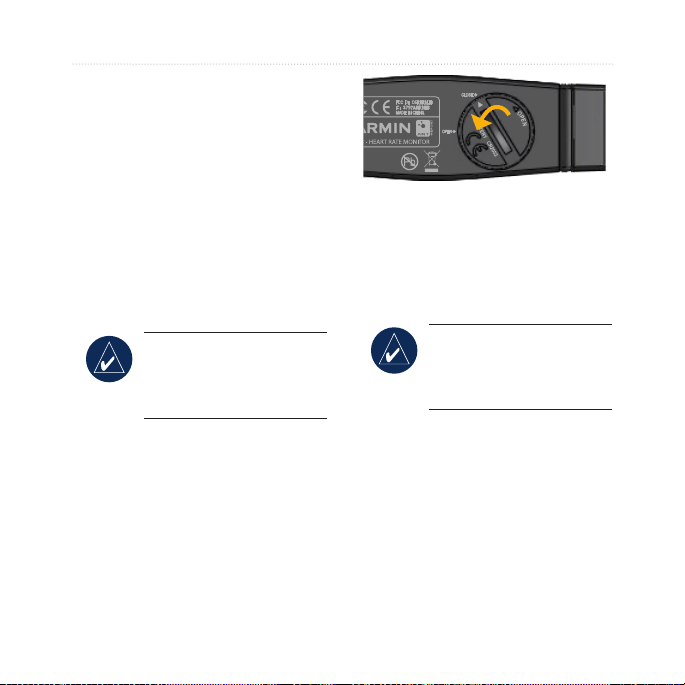
aPPenDice
aPPenDice
Accessori opzionali
Per ulteriori informazioni sugli
accessori opzionali, visitare il sito
http://buy.garmin.com. Per acquistare
gli accessori, è anche possibile contattare
il rivenditore Garmin.
Informazioni sulla batteria
NOTA: per un corretto
smaltimento delle batterie,
contattare le autorità locali
preposte.
Batteria del monitor frequenza cardiaca
Il monitor frequenza cardiaca contiene una
batteria CR2032 sostituibile dall’utente.
Per sostituire la batteria:
1. Individuare il coperchio rotondo
della batteria sul retro del monitor
frequenza cardiaca.
2. Aiutandosi con una moneta, ruotare
il coperchio in senso antiorario nché
la freccia non indica OPEN.
3. Rimuovere il coperchio e la batteria.
Attendere 30 secondi. Inserire la
nuova batteria con il polo positivo
rivolto verso l’alto.
NOTA: prestare attenzione
a non danneggiare o perdere
la guarnizione ad anello sul
coperchio.
4. Aiutandosi con una moneta, ruotare
il coperchio in senso orario nché la
freccia non indica CLOSE.
60 Manuale dell’utente della periferica Edge 605/705
Page 67

Batteria del GSC 10
Il dispositivo GSC 10 contiene una batteria
CR2032 sostituibile dall’utente.
Per sostituire la batteria:
1. Individuare il coperchio rotondo della
batteria su un lato del dispositivo
GSC 10.
Coperchio
della batteria
Batteria
CR2032
2. Utilizzare una moneta per far ruotare
il coperchio in senso antiorario nché
non viene allentato sufcientemente
per essere rimosso (seguire la
direzione delle frecce).
aPPenDice
3. Rimuovere il coperchio e sostituire
la batteria con il lato positivo rivolto
verso l’alto.
NOTA: prestare attenzione
a non danneggiare o perdere
la guarnizione ad anello sul
coperchio.
4. Utilizzare una moneta per far ruotare
il coperchio e reinserirlo in posizione
(seguire la direzione delle frecce).
Coperchio
della batteria
Freccia
Sbloccato
Bloccato
Manuale dell’utente della periferica Edge 605/705 61
Page 68

aPPenDice
Speciche
Edge
Dimensioni: 51,3 × 109,2 × 25,4 mm
•
(2 × 4,3 × 1 poll.)
Peso: 105 g (3,7 once)
•
Schermo:
•
•
•
•
display a colori da 55,9 mm
(2,2 poll.) con retroilluminazione
Resistenza all’acqua:
Archiviazione dati: circa 500
MB di spazio a disposizione su
Edge (circa 500 ore di cronologia
dell’allenamento a 1 MB all’ora).
100 waypoint
del percorso.
Interfaccia PC:
IPX7
utente. 16.383 punti
USB
Tipo batteria: batteria da 1200 mAh
•
ricaricabile, integrata, agli ioni di litio
Durata della batteria: 15 ore, in base
•
all’utilizzo
Intervallo temperatura di
•
funzionamento: da -15°C a 50°C (da 5°F
a 122°F)
Frequenza radio/protocollo: 2,4 GHz/
•
protocollo di comunicazione wireless
ANT+Sport Dynastream
Antenna: adesivo interno
•
Ricevitore:
•
alta sensibilità integrato da SiRF
ricevitore GPS ad
Supporto per bicicletta
Dimensioni: 28,5 × 28,5 × 15,6 mm
•
(1,1 × 1,1 × 0,6 poll.)
Peso: 8 g (0,3 once)
•
62 Manuale dell’utente della periferica Edge 605/705
Page 69

Monitor frequenza cardiaca
Dimensioni: 34,7 × 3,4 × 1,1 cm
•
(13,7 × 1,3 × 0,4 poll.)
Peso: 44 g (1,6 once)
•
Resistenza all’acqua:
•
Portata di trasmissione: circa 3 m
•
(9,8 piedi)
Batteria: CR2032 sostituibile dall’utente
•
(3 volt)
Durata della batteria: circa 3 anni
•
(1 ora al giorno)
Temperatura di funzionamento:
•
-10°C a 50°C (da 14°F a 122°F)
NOTA: in condizioni di
freddo, indossare indumenti
appropriati afnché la
temperatura del monitor
frequenza cardiaca sia simile
a quella corporea.
10 m (32.9 piedi)
da
aPPenDice
Frequenza radio/protocollo: 2,4 GHz/
•
protocollo di comunicazione wireless
ANT+Sport Dynastream
La precisione della periferica può diminuire se
il sensore non è perfettamente a contatto con
il corpo, in presenza di interferenze elettriche
o se non viene rispettata la distanza dal
trasmettitore.
GSC 10
Dimensioni: 5,1 × 3,0 × 2,3 cm
•
(2,0 × 1,2 × 0,9 poll.)
Peso: 25 g (0,9 once)
•
Resistenza all’acqua:
•
Portata di trasmissione: circa 3 m
•
(9,8 piedi)
Batteria: CR2032 sostituibile dall’utente
•
(3 volt)
Durata della batteria: circa 1,4 anni
•
(1 ora al giorno)
IPX7
Manuale dell’utente della periferica Edge 605/705 63
Page 70
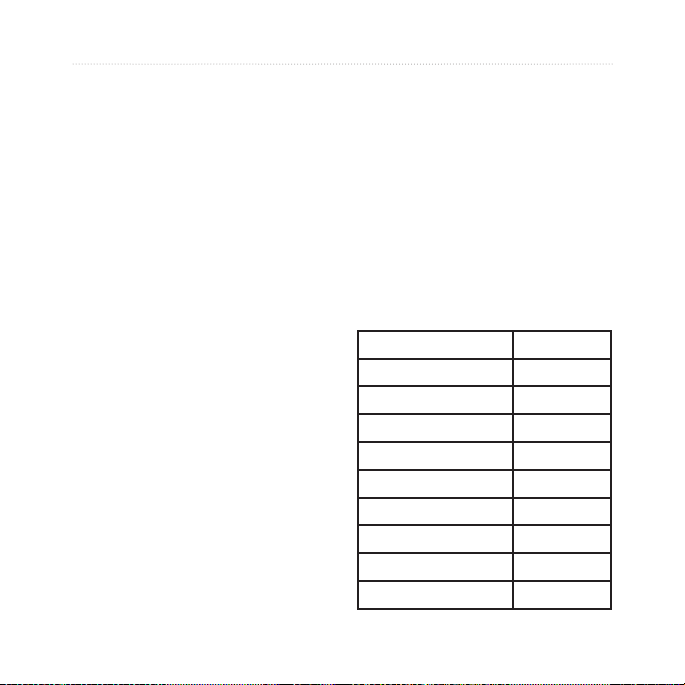
aPPenDice
Intervallo temperatura di
•
funzionamento: da -15°C a 70°C
(da 5°F a 158°F)
Frequenza radio/protocollo: 2,4 GHz/
•
protocollo di comunicazione wireless
ANT+Sport Dynastream
La precisione della periferica può diminuire
in presenza di interferenze elettriche, se non
viene rispettata la distanza dal trasmettitore,
e in caso di temperature estreme.
Per un elenco completo delle
speciche tecniche, visitare il sito
www.garmin.com/edge.
Web
Altimetro barometrico
Edge 705 integra un altimetro barometrico
per una misurazione estremamente precisa
dei cambiamenti di quota e dei dati del prolo
verticale.
Dopo aver avviato il timer e aver iniziato a
muoversi, premere mode per visualizzare
la pagina dell’altimetro. La quota viene
tracciata in verde sulla griglia. Se si utilizza
Virtual Partner, la posizione corrente viene
indicata con un punto di colore nero e il
partner virtuale viene visualizzato con un
punto di colore grigio. Per modicare il
livello di ingrandimento, premere i pulsanti
in e out. Nella parte superiore della pagina
dell’altimetro vengono visualizzati i dati
relativi alla quota e alla salita totale.
Dimensioni ruote e circonferenza
Le dimensioni della ruota sono indicate
su entrambi i lati della ruota stessa.
Per modicare il prolo della bicicletta,
vedere pagina 9.
Dimensioni ruote L (mm)
12 × 1,75 935
14 × 1,5 1020
14 × 1,75 1055
16 × 1,5 1185
16 × 1,75 1195
18 × 1,5 1340
18 × 1,75 1350
20 × 1,75 1515
20 × 1-3/8 1615
64 Manuale dell’utente della periferica Edge 605/705
Page 71

Dimensioni ruote L (mm)
22 × 1-3/8 1770
22 × 1-1/2 1785
24 × 1 1753
24 × 3/4 1785
24 × 1-1/8 1795
24 × 1-1/4 1905
24 × 1,75 1890
24 × 2,00 1925
24 × 2,125 1965
26 × 7/8 1920
26 × 1(59) 1913
26 × 1(65) 1952
26 × 1,25 1953
26 × 1-1/8 1970
26 × 1-3/8 2068
26 × 1-1/2 2100
26 × 1,40 2005
26 × 1,50 2010
aPPenDice
Dimensioni ruote L (mm)
26 × 1,75 2023
26 × 1,95 2050
26 × 2,00 2055
26 × 2,10 2068
26 × 2,125 2070
26 × 2,35 2083
26 × 3,00 2170
27 × 1 2145
27 × 1-1/8 2155
27 × 1-1/4 2161
27 × 1-3/8 2169
650 × 35A 2090
650 × 38A 2125
650 × 38B 2105
700 × 18C 2070
700 × 19C 2080
700 × 20C 2086
700 × 23C 2096
Manuale dell’utente della periferica Edge 605/705 65
Page 72

aPPenDice
Dimensioni ruote L (mm)
700 × 25C 2105
700 × 28C 2136
700 × 30C 2170
700 × 32C 2155
700C Tubolare 2130
700 × 35C 2168
700 × 38C 2180
700 × 40C 2200
Dichiarazione di conformità
Con il presente documento, Garmin dichiara
che Edge è conforme ai requisiti essenziali e
alle altre disposizioni in materia previste dalla
Direttiva 1999/5/CE.
Per visualizzare l’intero documento della
Dichiarazione di conformità, visitare il sito
Web www.garmin.com/edge.
66 Manuale dell’utente della periferica Edge 605/705
Page 73
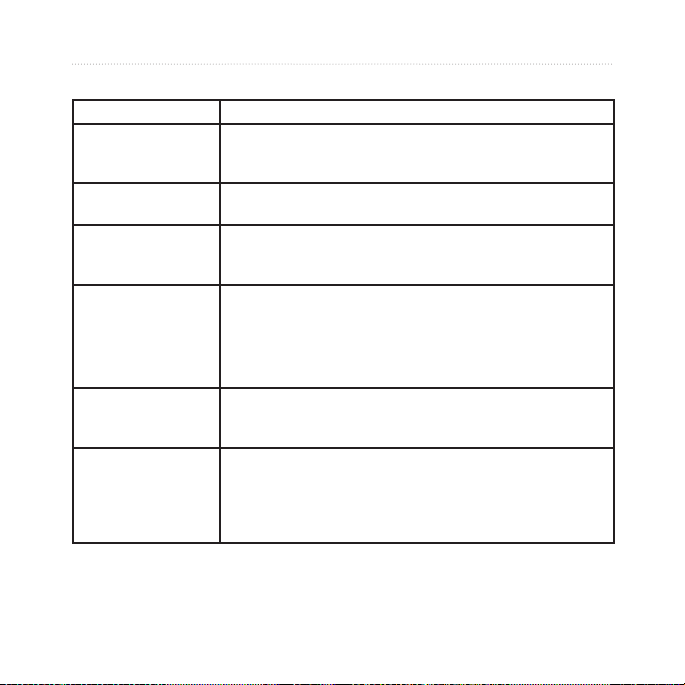
Risoluzione dei problemi
Problema Soluzione/Risposta
I pulsanti non
rispondono. Come si
reimposta Edge?
Edge non riceve mai
i segnali satellitari.
L’indicatore del livello
della batteria non è
preciso.
Il monitor frequenza
cardiaca, GSC 10, o il
contatore di potenza
non risultano associati
a Edge.
Il cinturino per il monitor
frequenza cardiaca è
troppo grande.
Com’è possibile
vericare se è
attiva la modalità di
archiviazione di massa
USB su Edge?
Premere mode e giro/reimposta contemporaneamente per
reimpostare il software della periferica Edge. In questo modo non
vengono cancellati i dati o le impostazioni.
Utilizzare Edge all’aperto, lontano da edici e alberi alti. Rimanere
fermi per diversi minuti.
Scaricare e ricaricare completamente la batteria della periferica
Edge senza interrompere il ciclo di carica.
Mantenersi a 10 m da altri sensori ANT durante
•
l’associazione.
Portare Edge a una distanza massima di 3 metri dal monitor
•
frequenza cardiaca durante l’associazione.
Se il problema persiste, sostituire la batteria.
•
È possibile acquistare separatamente un cinturino elastico più
piccolo. Visitare il sito Web http://buy.garmin.com.
Quando la periferica Edge è in modalità di archiviazione di massa
USB, viene visualizzata l’immagine di una periferica Edge collegato
a un computer. Inoltre, saranno visualizzate due nuove unità disco
rimovibili in Risorse del computer sui sistemi Windows o due volumi
sui computer Mac.
aPPenDice
Manuale dell’utente della periferica Edge 605/705 67
Page 74

aPPenDice
Problema Soluzione/Risposta
Nell’elenco delle unità
non sono presenti unità
rimovibili.
I dati della frequenza
cardiaca sono imprecisi
o discontinui.
Se sono presenti più unità di rete collegate al computer,
l’assegnazione delle lettere alle unità Garmin da parte di Windows
potrebbe presentare dei problemi. Consultare il le della Guida del
sistema operativo per apprendere come mappare/assegnare le
lettere relative alle unità.
Assicurarsi che il monitor frequenza cardiaca sia aderente
•
al corpo.
Riscaldarsi per 5–10 minuti. Se il problema persiste,
•
attenersi ai suggerimenti riportati di seguito.
Inumidire gli elettrodi con acqua, saliva o gel per
•
elettrostimolatori. Pulire gli elettrodi. Residui di sporco e
sudore sugli elettrodi possono interferire con i segnali della
frequenza cardiaca.
Tessuti sintetici a contatto con il monitor possono creare
•
elettricità statica che potrebbe interferire con i segnali della
frequenza cardiaca. Indossare una maglia di cotone oppure
inumidire la maglia se applicabile all’attività svolta.
Posizionare il monitor frequenza cardiaca sulla schiena
•
e non sul petto.
Forti campi elettromagnetici e alcuni sensori wireless da
•
2,4 GHz possono interferire con il monitor. Altre interferenze
possono provenire da linee elettriche ad alto voltaggio,
motori elettrici, forni a microonde, telefoni cordless da
2,4 GHz e punti di accesso LAN wireless. Dopo essersi
allontanati dalla fonte delle interferenze, la frequenza
cardiaca dovrebbe tornare normale.
68 Manuale dell’utente della periferica Edge 605/705
Page 75

inDice
analitico
A
accessori 8, 35–42, 58, 60
allarmi 17
cadenza 19
distanza 17
frequenza cardiaca 18
potenza 20
tempo 17
velocità 18
allenamenti 22
avanzate 25
intervallo 23
semplice 22
allenamenti avanzati 25
allenamenti semplici 22
allenamento 15
allenamento a intervalli 23
altimetro 64
altimetro barometrico 64
Auto Lap 15
Auto Pause 15
B
batteria 60–63
caricamento 3
batteria agli ioni di litio 3, 62
C
cadenza
calorie 49
campi dati 48, 49
campi dati personalizzati 48
caricamento dati 10
caricamento dei dati 10, 45
caricamento della batteria 3
collegamento al computer 10,
corse 29
cronologia 43
19
allarmi
allenamenti 41
campi dati 49
sensore 9
45
avvio 30
creazione 29
eliminazione 31
modica 31
eliminazione 44
visualizzazione 43
inDice analitico
D
dimensioni ruota 9, 64
dimensioni ruote 9, 64
distanza
download di software i, 10
17
allarmi
campi dati 50
E
eliminazione
allenamenti avanzati
corse 31
cronologia 44
le 46
Mie Posizioni 14
F
le
caricamento
eliminazione 46
trasferimento 47
frequenza cardiaca
allarmi
campi dati 50
zone 36
45
18
29
Manuale dell’utente della periferica Edge 605/705 69
Page 76

inDice analitico
G
Garmin Connect i, 25, 28,
29, 43
Garmin Training Center i, 25,
28, 29, 43
GPS 54
precisione 52
GSC 10 8, 63
batteria 61
I
icone 3
ID unità 54
Indietro a Iniz. 12
indirizzi 14
installazione
5
Edge
GSC 10 38
L
lingua 54
M
magnete del pedale 38
magnete sui raggi 40
mappa 2, 32, 44, 48
impostazioni 54
Mie Posizioni 13
monitor frequenza cardiaca 8,
35
batteria 60
P
pagina satellite 34–35
pendenza 51
posizioni (waypoint) 12,
32, 62
potenza
pulsante di accensione 1
pulsante mode 1
pulsante reimposta 1
pulsanti 1
punti di interesse 14
20
allarmi
calibrazione 42
metro 42
zone 42
Q
quota
altimetro barometrico
campi dati 49, 51
64
R
registrazione i
registrazione dei dati 57
registrazione prodotto i
reimposta Edge 2, 67
retroilluminazione 1, 2, 56
ricerca
risoluzione dei problemi 67
risultati recenti 13
14
indirizzi
punti di interesse 14
waypoint (posizioni) 12
S
scheda microSD 45
scheda SD 45
segnale satellitare
acquisizione
sensore cadenza e velocità 8,
63
sensori, associazione 8, 58
sensori per l’associazione 8,
58
software, download i, 10
speciche 62
speciche tecniche 62
supporto 5
supporto per bicicletta 5
7
70 Manuale dell’utente della periferica Edge 605/705
Page 77
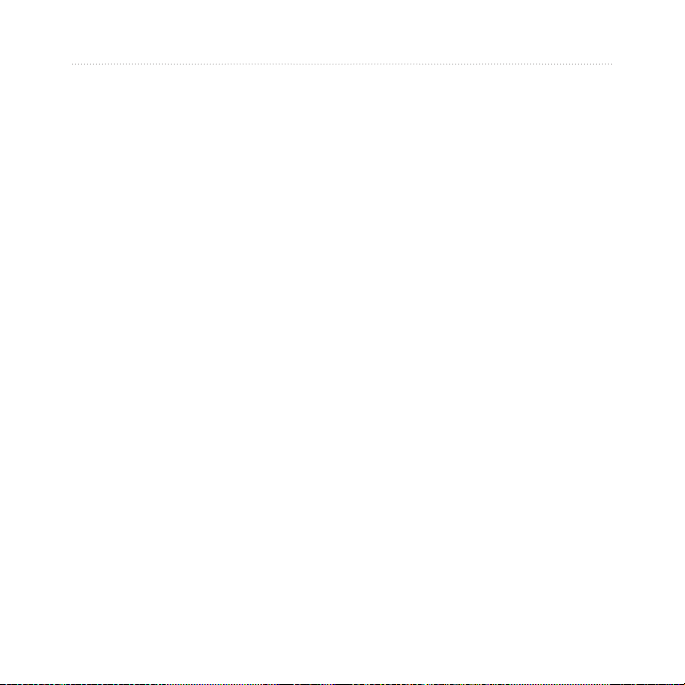
T
tempo
tempo riposo 15
toni 54
trasferimento dati 10, 45
17
allarmi
campi dati 51
U
USB 3, 10, 45
rimozione 46
uso in ambienti chiusi 54
V
velocità
versione software 54
Virtual Partner 21, 22, 29
18
allarmi
campi dati 52
zone 53, 56
W
waypoint (posizioni) 12,
32, 62
Z
zone
frequenza cardiaca
potenza 42
velocità 56
inDice analitico
36
Manuale dell’utente della periferica Edge 605/705 71
Page 78

Per conoscere le ultime informazioni e i più recenti accessori del
prodotto, visitare il sito Web di Garmin all’indirizzo www.garmin.com.
© 2009 Garmin Ltd. o società affiliate
Garmin International, Inc.
1200 East 151st Street, Olathe, Kansas 66062, USA
Garmin (Europe) Ltd.
Liberty House, Hounsdown Business Park, Southampton, Hampshire, SO40 9LR UK
Garmin Corporation
No. 68, Jangshu 2nd Road, Shijr, Taipei County, Taiwan
Numero parte 190-00813-31 Rev. C
